Page 1

SUUNTO SPARTAN ULTRA 1.8
BENUTZERHANDBUCH
2017-03-31
Page 2

1 SICHERHEIT ....................................................................................... 5
2 Erste Schritte ..................................................................................... 8
2.1 Touchscreen und Tasten .......................................................... 9
2.2 Anzeigen ................................................................................. 11
2.3 Symbole .................................................................................. 13
2.4 Einstellungen anpassen .......................................................... 17
3 Eigenschaften ................................................................................. 20
3.1 Überwachung von Aktivitäten .............................................. 20
3.2 Flugmodus .............................................................................. 23
3.3 Höhenmesser .......................................................................... 24
3.3.1 FusedAlti ......................................................................... 24
3.4 Autostopp ............................................................................... 25
3.5 Hintergrundbeleuchtung ....................................................... 26
3.6 Tasten- und Displaysperre ...................................................... 27
3.7 Kompass .................................................................................. 28
3.7.1 Kompass kalibrieren ....................................................... 29
3.7.2 Deklinationswert einstellen ........................................... 30
3.8 Geräteinfo .............................................................................. 31
3.9 Display-Thema ........................................................................ 31
3.10 Gefühl ................................................................................... 32
3.11 FusedSpeed ........................................................................... 34
3.12 GPS-Genauigkeit und Energiesparmodus ........................... 36
3.13 Herzfrequenzsensor ............................................................. 38
3.14 Intervalltraining ................................................................... 39
3.15 Sprache und Einheitensystem .............................................. 42
3.16 Logbuch ................................................................................ 42
3.17 Movescount .......................................................................... 43
3.17.1 SuuntoLink .................................................................... 44
2
Page 3
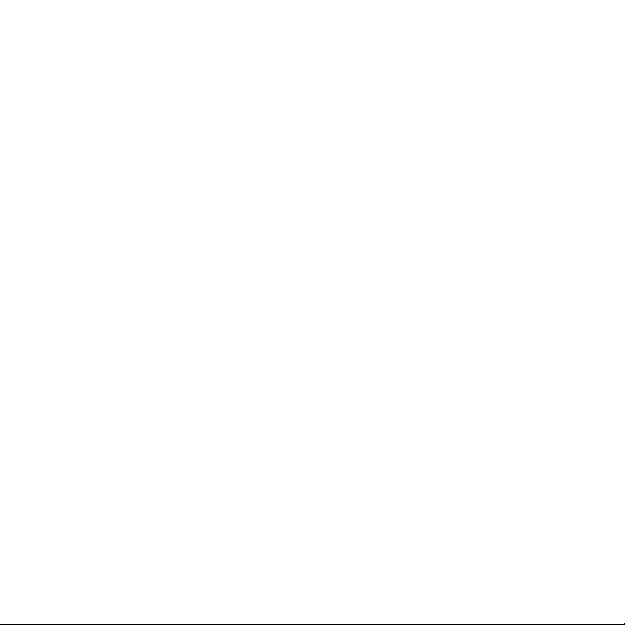
3.17.2 Suunto Movescount App ............................................. 44
3.18 Benachrichtigungen ............................................................. 45
3.19 Outdoor Erkenntnisse .......................................................... 46
3.20 PODs mit Sensoren verbinden ............................................. 49
3.20.1 Foot POD kalibrieren ................................................... 51
3.20.2 Power POD kalibrieren ................................................. 51
3.21 Points of Interest .................................................................. 52
3.21.1 POIs hinzufügen oder löschen ..................................... 52
3.21.2 Zu einem POI navigieren .............................................. 55
3.21.3 POI-Typen ..................................................................... 57
3.22 Positionsformate .................................................................. 60
3.23 Aufzeichnen eines Trainings ................................................ 61
3.23.1 Navigieren während des Trainings .............................. 64
3.23.2 Sportmodus-Energiesparoptionen .............................. 66
3.24 Erholungszeit ........................................................................ 67
3.25 Routen .................................................................................. 68
3.25.1 Höhennavigation ......................................................... 71
3.26 Software-Updates ................................................................. 72
3.27 Sportmodi ............................................................................. 72
3.27.1 Schwimmen .................................................................. 73
3.28 Stoppuhr ............................................................................... 74
3.29 Zeit und Datum .................................................................... 75
3.29.1 Wecker .......................................................................... 76
3.30 Töne und Vibration .............................................................. 77
3.31 Trainingserkenntnisse .......................................................... 78
3.31.1 Trainingspläne .............................................................. 79
3.32 Ziffernblätter ........................................................................ 81
4 Pflege und Support ........................................................................ 83
3
Page 4
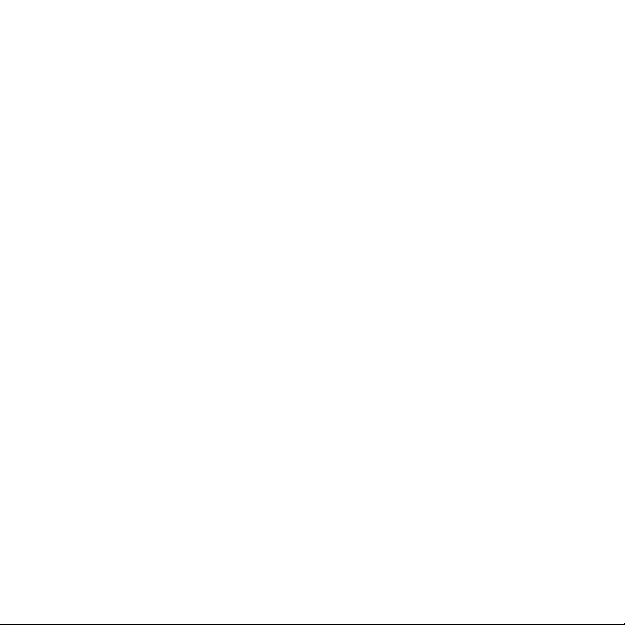
4.1 Hinweise zur Handhabung .................................................... 83
4.2 Batterie ................................................................................... 83
4.3 Entsorgung ............................................................................. 84
5 Referenzwert .................................................................................. 85
5.1 Technische Daten ................................................................... 85
5.2 Gesetzliche Anforderungen ................................................... 86
5.2.1 EG .................................................................................... 86
5.2.2 Einhaltung der FCC-Bestimmungen .............................. 86
5.2.3 IC ..................................................................................... 87
5.2.4 NOM-121-SCT1-2009 ...................................................... 88
5.3 Handelszeichen ...................................................................... 88
5.4 Patenthinweis ......................................................................... 88
5.5 Eingeschränkte internationale Garantie ............................... 88
5.6 Copyright ................................................................................ 91
4
Page 5
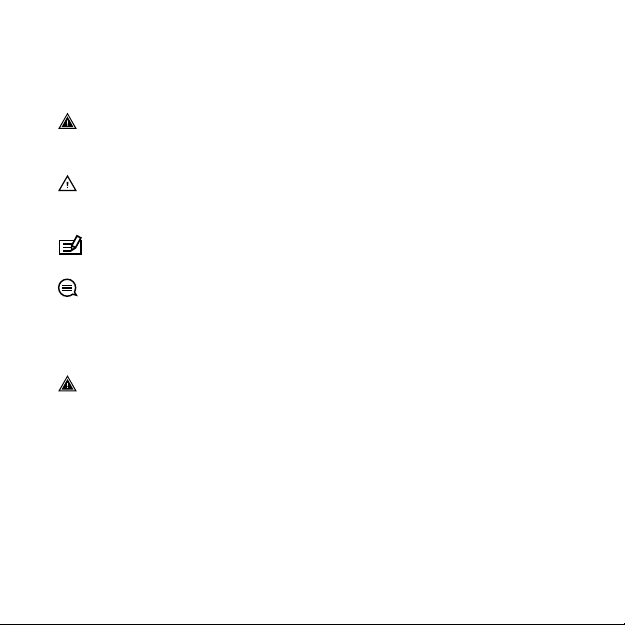
1 SICHERHEIT
Bedeutung der Sicherheitshinweise
WARNUNG: - Weist auf Verfahren oder Situationen hin, die zu
schweren Verletzungen oder Todesfällen führen können.
ACHTUNG: - Weist auf Verfahren oder Situationen hin, bei
denen das Produkt beschädigt werden kann.
HINWEIS: - Hebt wichtige Informationen hervor.
TIPP: - Weist auf zusätzliche Tipps zur Verwendung der
Gerätefunktionen hin.
Sicherheitshinweise
WARNUNG: Halten Sie das USB-Kabel sowohl von medizinischen
Geräten, wie Herzschrittmachern, als auch von Schlüsselkarten,
Kreditkarten und ähnlichen Gegenständen fern. Im Gerätestecker
des USB-Kabels befindet sich ein starker Magnet, der die Funktion
medizinischer oder anderer elektronischer Geräte und Gegenstände
mit magnetisch gespeicherten Daten beeinträchtigen kann.
5
Page 6
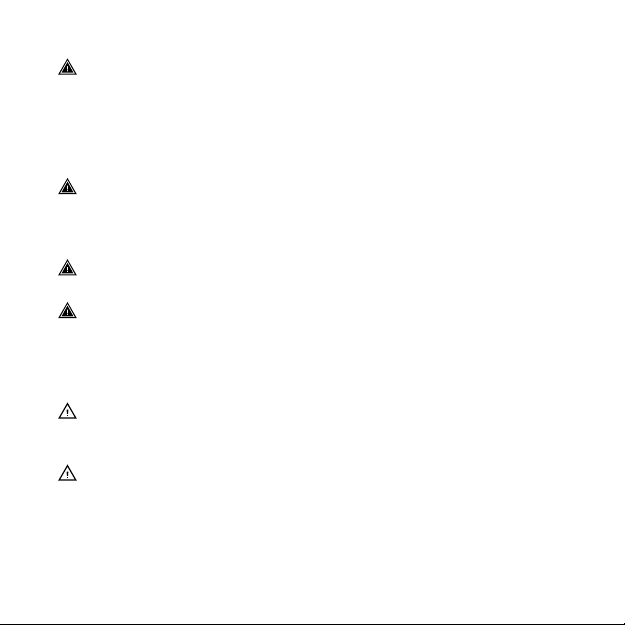
WARNUNG: Obwohl unsere Produkte allen Branchennormen
entsprechen, können durch den Hautkontakt mit dem Produkt
allergische Reaktionen oder Hautirritationen hervorgerufen
werden. Verwenden Sie das Gerät in diesem Fall nicht weiter und
suchen Sie einen Arzt auf.
WARNUNG: Sprechen Sie immer mit Ihrem Arzt, bevor Sie mit
einem Trainingsprogramm beginnen. Ein zu intensives Training
kann zu Verletzungen führen.
WARNUNG: Dieses Gerät ist nur für den Freizeitsport gedacht.
WARNUNG: Verlassen Sie sich nie ausschließlich auf die GPS-
Daten oder die Batterielebensdauer des Produkts. Verwenden Sie zu
Ihrer eigenen Sicherheit immer Karten und andere
Zusatzmaterialien.
ACHTUNG:
Bringen Sie das Gerät nicht in Kontakt mit
Lösungsmitteln, da diese die Oberfläche beschädigen können.
ACHTUNG: Bringen Sie das Gerät nicht in Kontakt mit
Insektenschutzmitteln, da diese die Oberfläche beschädigen können
6
Page 7
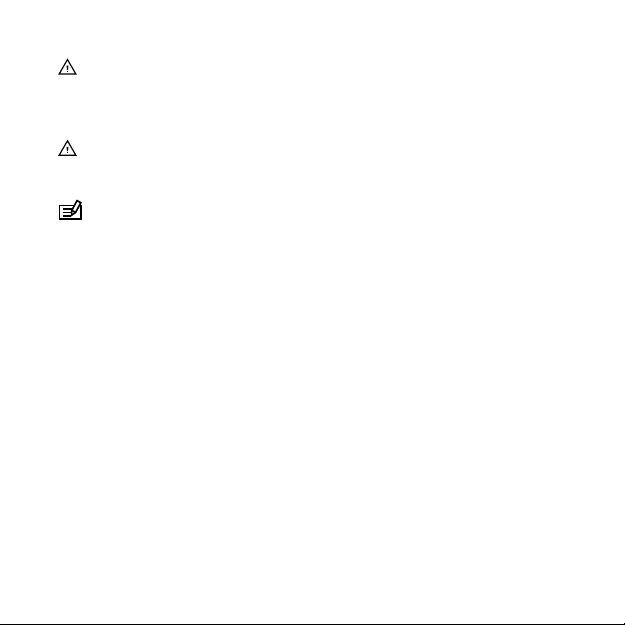
ACHTUNG: Aus Umweltschutzgründen muss das Gerät als
Elektronikabfall entsorgt werden und gehört nicht in den normalen
Haushaltsmüll.
ACHTUNG: Vermeiden Sie Stöße und lassen Sie das Produkt nicht
fallen, da es hierbei beschädigt werden kann.
HINWEIS: Die von Suunto verwendeten hochmodernen
Sensoren und Algorithmen erstellen Messdaten, die Sie bei Ihren
Aktivitäten und Abenteuern hilfreich einsetzen können. Wir
versuchen, diese Daten so genau wie möglich zu berechnen. Jedoch
sind die von unseren Produkten und Dienstleistungen erfassten
Daten nicht hundertprozentig zuverlässig. Deshalb können auch die
aus ihnen ermittelten Kennzahlen ungenau sein.
Kalorienverbrauch, Herzfrequenz, Ortsbestimmung, Erkennen von
Bewegung, Erfassen von Aufnahmen, Anzeigen für physischen
Stress und andere Messwerte stimmen eventuell nicht mit der
Realität überein. Suuntos Produkte und Dienstleistungen dienen
nur der Freizeitgestaltung und dürfen keinesfalls zu medizinischen
Zwecken verwendet werden.
7
Page 8
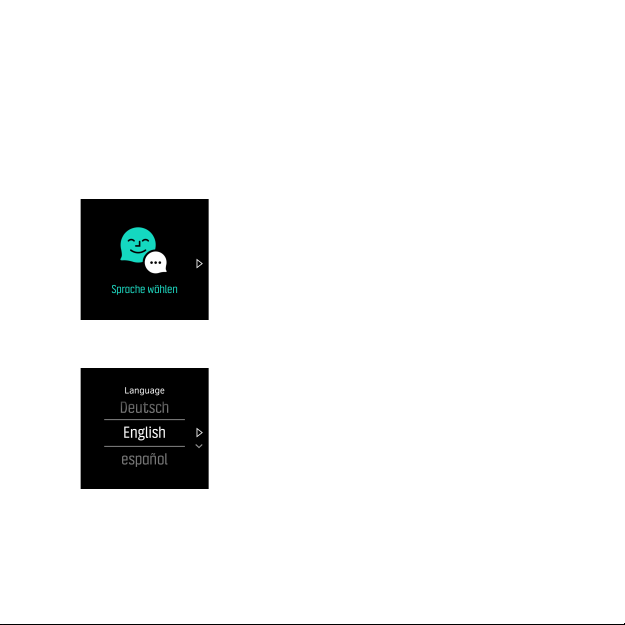
2 ERSTE SCHRITTE
Die erste Inbetriebnahme Ihrer Suunto Spartan Ultra ist schnell und
einfach.
1. Aktivieren Sie die Uhr, indem Sie die obere Taste gedrückt
halten.
2. Berühren Sie das Display, um den Einrichtungsassistenten zu
starten.
3. Wischen Sie zum Wählen Ihrer Sprache nach oben oder unten
und tippen Sie auf die Sprache.
4. Nehmen Sie die Ersteinstellungen mithilfe des
Einrichtungsassistenten vor. Wischen Sie zum Auswählen von
Werten nach oben oder unten. Bestätigen Sie einen Wert durch
8
Page 9
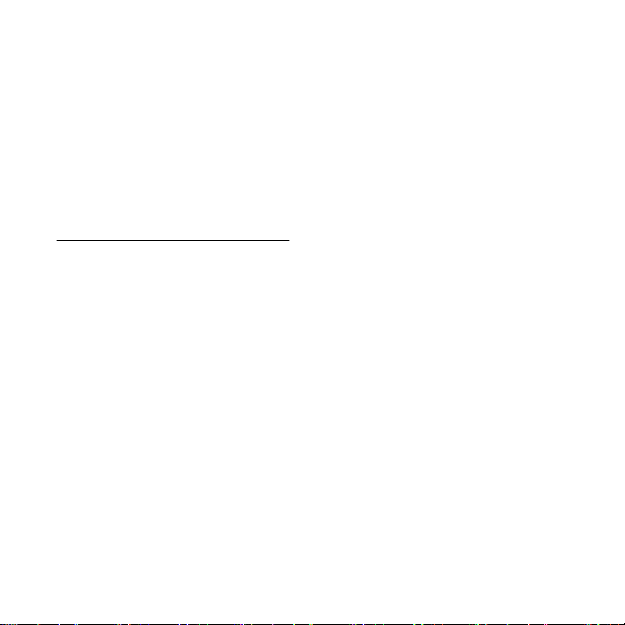
Tippen auf das Display oder Drücken auf die Mitteltaste und
fahren Sie mit dem nächsten Schritt fort
Wenn die Einrichtung abgeschlossen ist, laden Sie die Batterie der
Uhr mit dem mitgelieferten USB-Kabel, bis sie voll geladen ist.
Um die Software Ihrer Uhr aktualisieren zu können, müssen Sie den
SuuntoLink auf Ihren PC oder Mac herunterladen und installieren.
Wir empfehlen Ihnen dringend, Ihre Uhr zu aktualisieren, sobald
eine neue Softwareversion zur Verfügung steht.
Für weitere Informationen besuchen Sie bitte
www.movescount.com/connect.
2.1 Touchscreen und Tasten
Die Suunto Spartan Ultra hat einen Touchscreen und drei Tasten zur
Navigation zwischen Displays und Funktionalitäten.
Wischen und Antippen
•
Wischen Sie nach oben oder unten, um zwischen den einzelnen
Displays und Menüs zu wechseln.
•
Wischen Sie nach rechts oder links, um in den Displays zurück
oder vorwärts zu gehen.
•
Wischen Sie nach links oder rechts, um weiterer Displays und
Einzelheiten anzusehen.
•
Wählen Sie ein Element durch Antippen aus.
•
Tippen Sie zum Anzeigen von alternativen Informationen auf
das Display
•
Tippen und halten Sie zum Öffnen der kontextabhängigen
Menüoptionen
9
Page 10
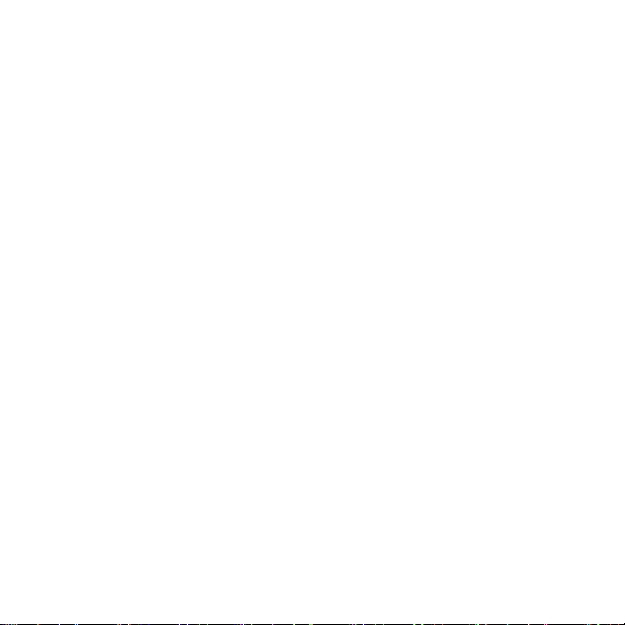
•
In anderen Displays können Sie durch doppeltes Antippen zur
Zeitanzeige zurückkehren (außer Launcher und Einstellungen).
Obere Taste
•
Drücken Sie darauf, um in Ansichten und Menüs nach oben zu
gehen.
Mitteltaste
•
Drücken Sie darauf, um ein Element auszuwählen, oder
alternative Informationen anzusehen.
•
Halten Sie sie gedrückt, um zum Einstellungsmenü
zurückzugehen.
•
Halten Sie sie gedrückt, um die kontextabhängigen
Menüoptionen zu öffnen.
Untere Taste
•
Drücken Sie darauf, um in Ansichten und Menüs nach unten zu
gehen.
Während der Aufzeichnung eines Trainings:
Obere Taste
•
Drücken Sie darauf, um die Aufzeichnung zu pausieren oder
wieder aufzunehmen.
•
Halten Sie sie gedrückt, um die Aktivität zu ändern.
Mitteltaste
•
Drücken Sie darauf, um zwischen Displays zu wechseln.
•
Halten Sie sie gedrückt, um die kontextabhängigen
Menüoptionen zu öffnen.
Untere Taste
10
Page 11
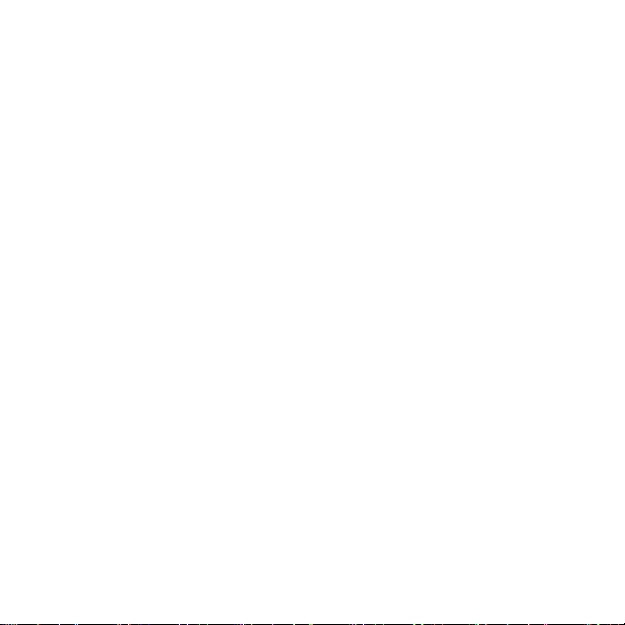
•
Drücken Sie darauf, um eine Runde zu markieren
•
Halten Sie sie gedrückt, um Tasten zu sperren oder zu
entsperren.
2.2 Anzeigen
Anzeigen sind individuell anpassbar und können bei SoftwareUpdates geändert werden. Die Grundansicht bleibt jedoch dieselbe,
wie nachstehend abgebildet.
11
Page 12
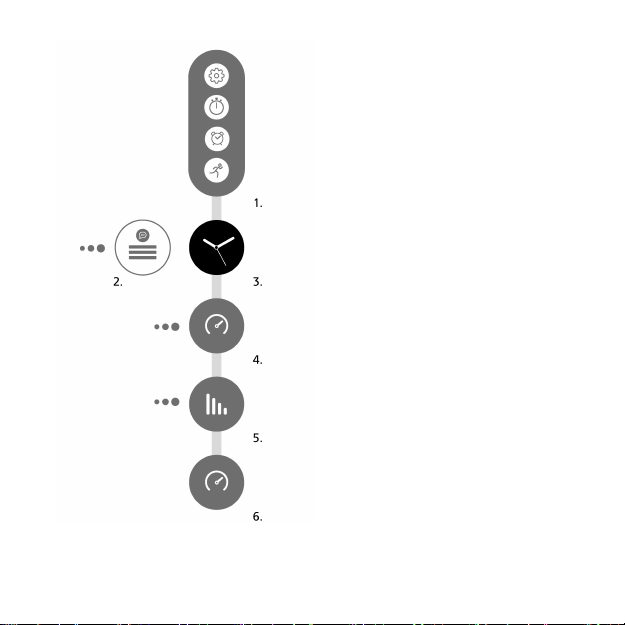
1. Startanzeige
2. Benachrichtigungen
12
Page 13
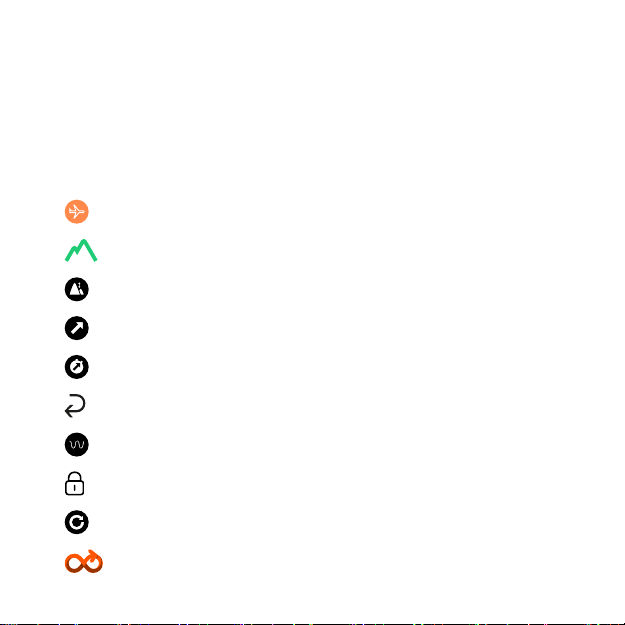
3. Ziffernblatt
4. Aktivität
5. Training
6. Erholung
2.3 Symbole
Suunto Spartan Ultra verwendet folgende Symbole:
Flugmodus
Höhe
Höhendifferenz
Aufstieg
Aufstiegszeit
zurück; zurück zum Menü
Atemfrequenz
Tastensperre
Schrittfrequenz
Kalibrieren (Kompass)
13
Page 14
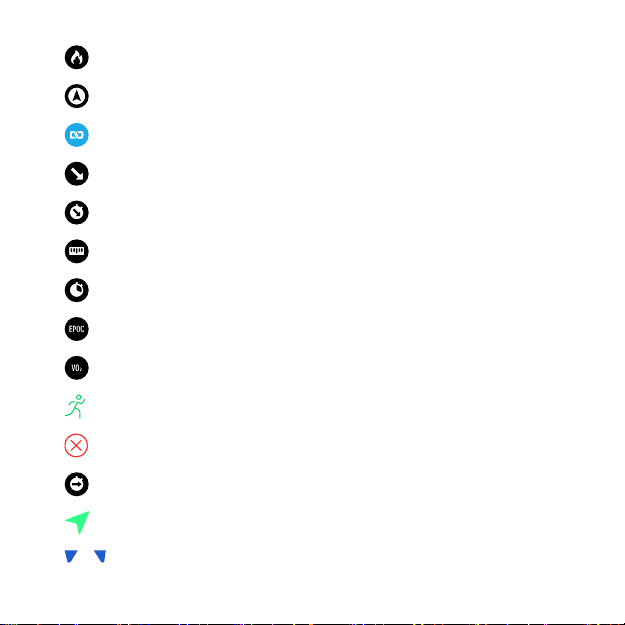
14
Kalorien
Aktueller Standort (Navigation)
Laden
Abstieg
Abstiegszeit
Distanz
Dauer
EPOC
Geschätzter VO2
Training
Fehler
Zeit in Ebene
GPS empfangen
Kurs (Navigation)
Page 15
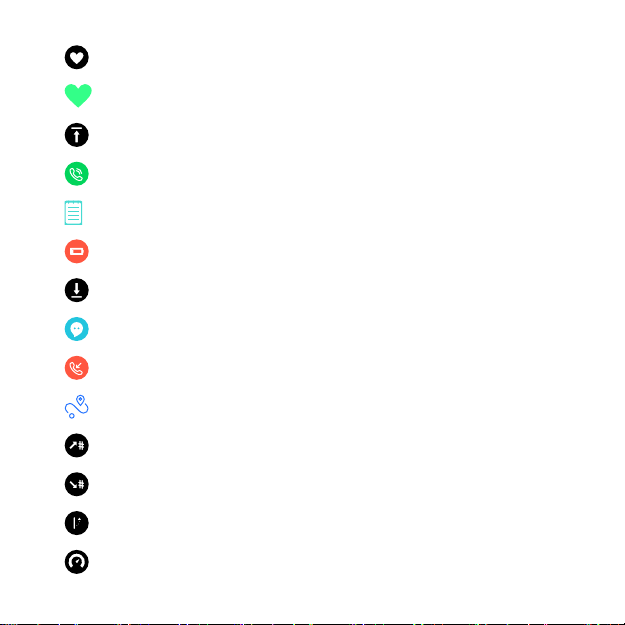
Herzfrequenz
HR-Sensorsignal empfangen
höchster Punkt
eingehender Anruf
Logbuch
schwache Batterie
niedrigster Punkt
Nachricht/Mitteilung
verpasster Anruf
Navigation
keine Aufstiege
keine Abstiege
Routenabweichung
Geschwindigkeit
15
Page 16
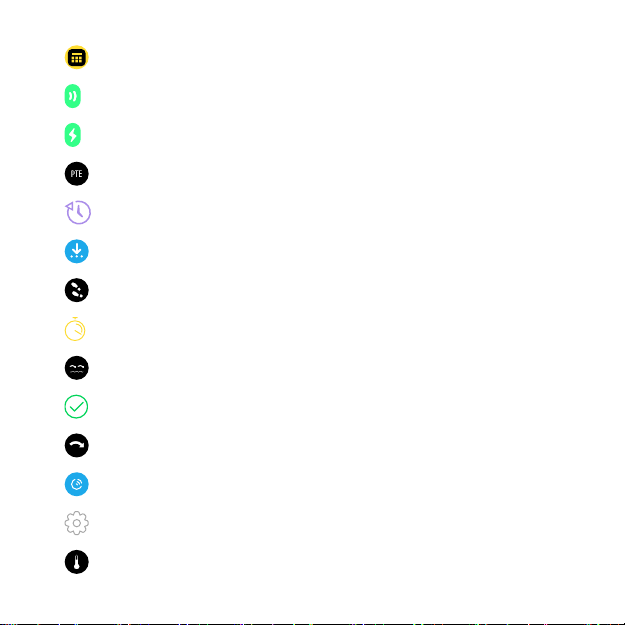
16
geplante Moves
POD-Signal empfangen
Power POD-Signal empfangen
Peak Training Effect
Erholungszeit
Software-Update verfügbar
Schritte
Stoppuhr
Schwimmzug
Erfolg
SWOLF
Synchronisierung
Einstellungen
Temperatur
Page 17
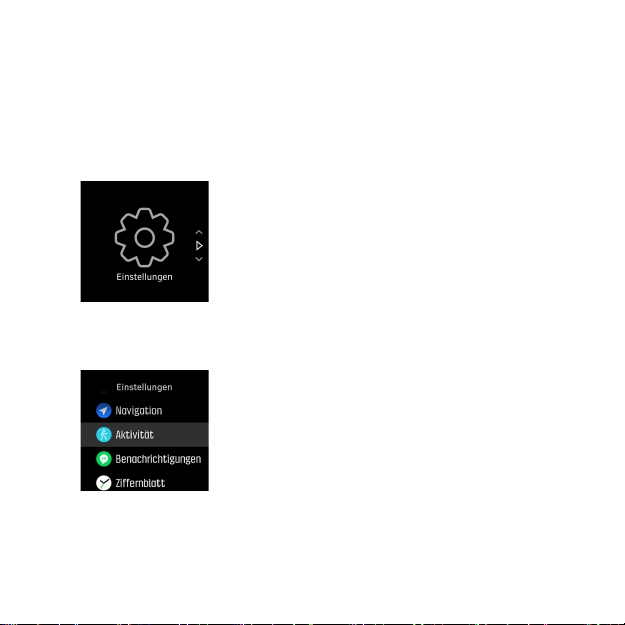
2.4 Einstellungen anpassen
Sie können alle Uhreneinstellungen direkt an der Uhr oder über
Suunto Movescount ändern.
Eine Einstellung anpassen:
1. Wischen Sie nach unten, bis Sie das Symbol Einstellungen sehen
und tippen Sie darauf.
2. Blättern Sie durch das Menu Einstellungen durch Wischen nach
oben oder nach unten, oder Drücken auf die obere oder untere
Taste.
3. Wählen Sie eine Einstellung durch Tippen auf den Namen aus,
oder drücken Sie auf die Mitteltaste, wenn die Einstellung
hervorgehoben ist.
17
Page 18
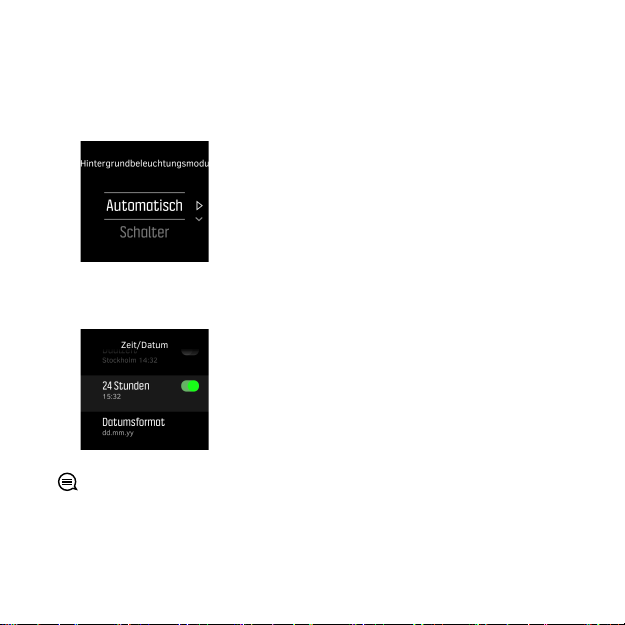
Kehren Sie zum Menü durch Wischen nach rechts zurück, oder
wählen Sie Zurück aus.
4. Bei Einstellungen mit einem Wertebereich ändern Sie die
Einstellung durch Wischen nach oben oder nach unten, oder
Drücken auf die obere oder untere Taste.
5. Bei Einstellungen mit nur zwei Werten, so wie Ein oder Aus,
tippen Sie zum Ändern des Wertes auf die Einstellung, oder
drücken Sie auf die Mitteltaste.
TIPP: Zum Öffnen des kontextabhängigen Menüs für die
Allgemeinen Einstellungen tippen Sie auf das Ziffernblatt und
halten es mit Ihrem Finger gedrückt.
18
Page 19

19
Page 20
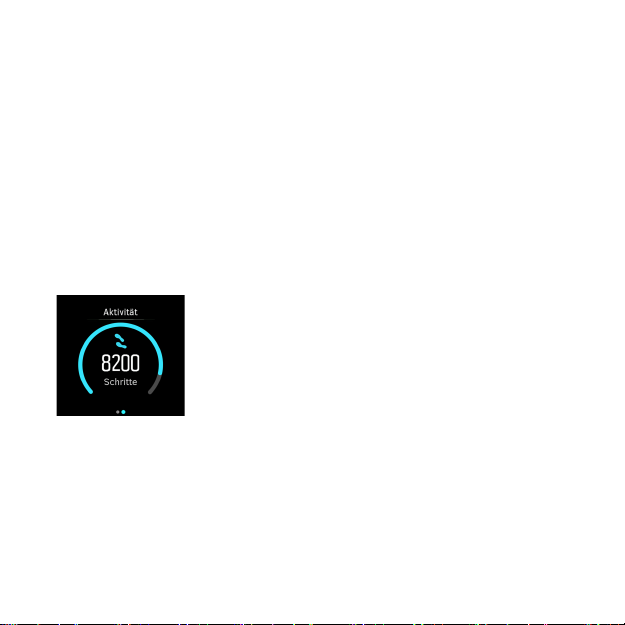
3 EIGENSCHAFTEN
3.1 Überwachung von Aktivitäten
Ihre Uhr zeichnet das Gesamtniveau Ihrer Aktivitäten während des
Tages auf. Dies ist ein wichtiger Faktor, egal ob Sie nur fit und
gesund bleiben möchten oder für einen bevorstehenden
Wettbewerb trainieren.
Aktiv sein ist gut, aber wenn Sie hart trainieren, müssen Sie
ausreichend Ruhetage mit wenig Aktivität einlegen.
Zum Ansehen Ihrer im Laufe des Tages insgesamt zurückgelegten
Schritte wischen Sie auf dem Zifferblatt nach oben, oder drücken
Sie auf die untere Taste.
Ihre Uhr zählt die Schritte über einen Beschleunigungsmesser. Die
insgesamt zurückgelegten Schritte werden rund um die Uhr
gezählt, auch während der Aufzeichnung von Trainingsstunden und
anderer Aktivitäten. Bei verschiedenen Sportarten, wie z. B.
Schwimmen und Radfahren, können jedoch keine Schritte gezählt
werden.
Zusätzlich zu den Schritten können Sie den geschätzten
Kalorienverbrauch des Tages durch Tippen auf das Display ansehen.
20
Page 21
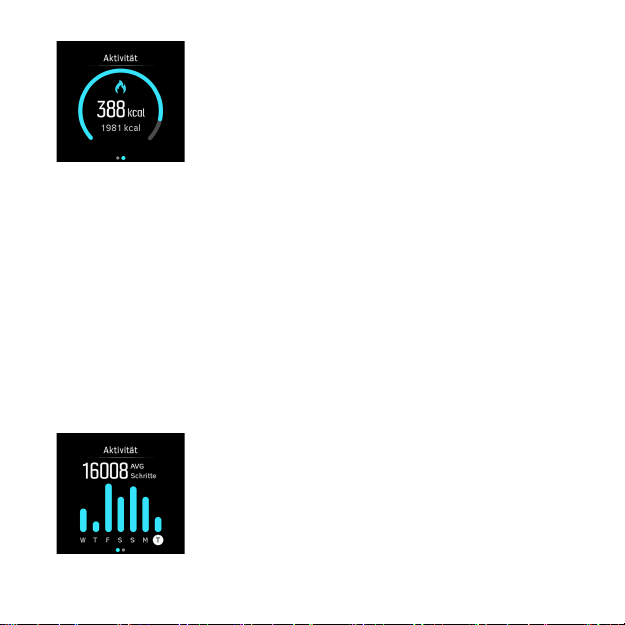
Die große Zahl in der Mitte des Displays ist die geschätzte Anzahl
aktiver Kalorien, die Sie bislang verbrannt haben. Darunter wird die
Gesamtanzahl der verbrannten Kalorien angezeigt. In der
Gesamtsumme sind sowohl aktive Kalorien als auch Ihr
Grundumsatz enthalten (siehe nachstehend).
Der Ring in beiden Displays zeigt an, wie weit Sie von Ihren
täglichen Aktivitätszielen entfernt sind. Sie können diese Werte
gemäß Ihren persönlichen Vorstellungen anpassen (siehe
nachstehend).
Sie können sich durch Wischen nach rechts auch Ihre Aktivitäten
während der letzten sieben Tage anzeigen lassen. Zum Wechseln
zwischen Schritten und Kalorien tippen Sie auf das Display oder
drücken Sie die Mitteltaste.
21
Page 22
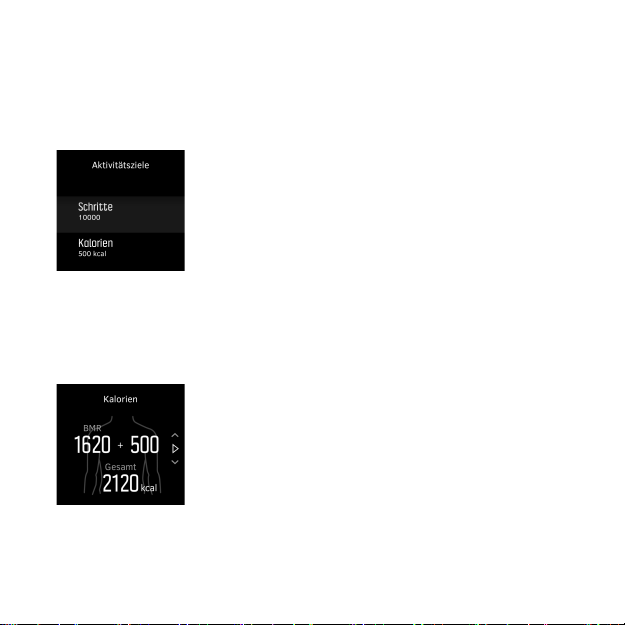
Aktivitätsziele
Sie können Ihre Tagesziele sowohl für Schritte als auch für den
Kalorienverbrauch anpassen. Öffnen Sie die Einstellungen für das
Aktivitätsziel durch Tippen und gedrückt halten Ihres Fingers auf
dem Bildschirm, oder halten Sie die Mitteltaste gedrückt.
Die Einstellung für das Ziel Schritte bezieht sich auf die Gesamtzahl
der täglichen Schritte.
Die Gesamtzahl der Kalorien, die Sie am Tag verbrennen, beruht
auf zwei Faktoren: Auf Ihrem Grundumsatz (Basal Metabolic Rate –
BMR) und Ihrer körperlichen Aktivität.
Ihr BMR bezieht sich auf die Anzahl Kalorien, die Sie im
Ruhezustand verbrennen. Das sind die Kalorien, die Ihr Körper für
Grundfunktionen verbraucht, wie Halten der Körpertemperatur,
22
Page 23
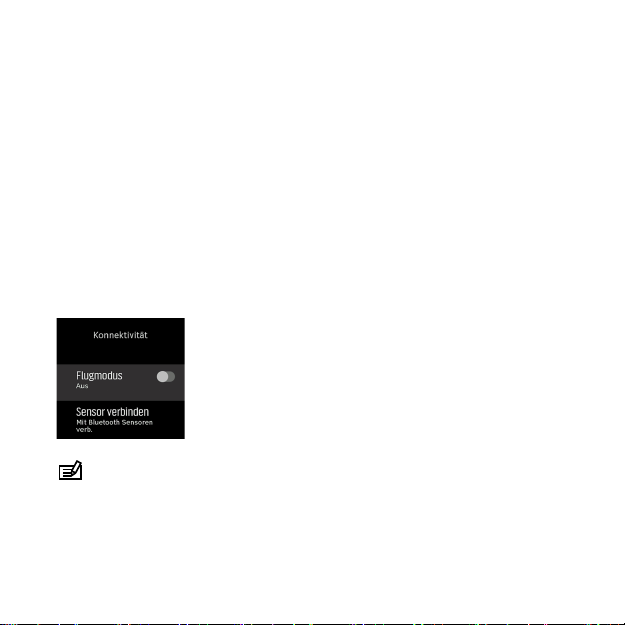
Blinzeln mit den Augen oder Herzschlag. Dieser Wert bezieht sich
auf Ihr ganz persönliches Profil und bezieht Faktoren wie Alter und
Geschlecht mit ein.
Bei der Einstellung Ihres Kalorienziels können Sie festlegen, wie
viele Kalorien Sie zusätzlich zu Ihrem Grundumsatz verbrennen
möchten. Dies sind die sogenannten aktiven Kalorien. Der Ring
rund um Ihr Aktivitätsdisplay schließt sich im Laufe des Tages immer
weiter und zeigt dadurch an, wie viele aktive Kalorien Sie im
Verhältnis zu Ihrem Ziel verbrennen.
3.2 Flugmodus
Aktivieren Sie den Flugmodus, wenn Sie die Funkübertragung
abschalten möchten. Den Flugmodus können Sie in den
Einstellungen unter Konnektivität aktivieren oder deaktivieren.
HINWEIS: Wenn der Flugmodus aktiviert ist und Sie etwas mit
Ihrem Gerät verbinden möchten, müssen Sie in zuerst beenden.
23
Page 24
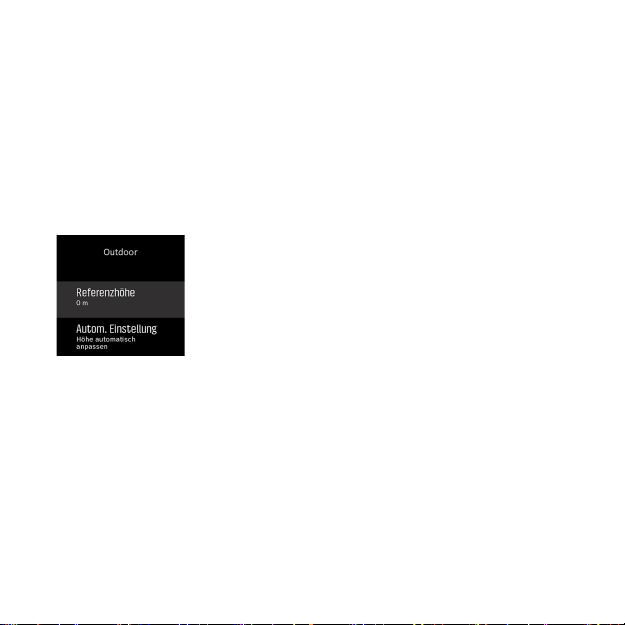
3.3 Höhenmesser
Die Suunto Spartan Ultra misst die Höhe über den barometrischen
Druck. Um genaue Anzeigen zu erhalten, müssen Sie einen HöhenReferenzpunkt festlegen. Wenn Sie ihren genauen Wert kennen,
kann dies Ihre aktuelle Höhe sein. Alternativ können Sie Ihren
Referenzpunkt automatisch über FusedAlti (siehe
festlegen lassen.
Ihren Referenzpunkt können Sie in den Einstellungen unter
Outdoor festlegen.
3.3.1 FusedAlti
FusedAltiTM liefert Höhemesswerte aus einer Kombination von GPSund barometrischen Höhendaten. Durch die Kombination der
beiden Verfahren in der endgültigen Höhenmessung werden die
Auswirkungen von vorübergehenden und Messfehlern minimiert.
24
3.3.1 FusedAlti
)
Page 25
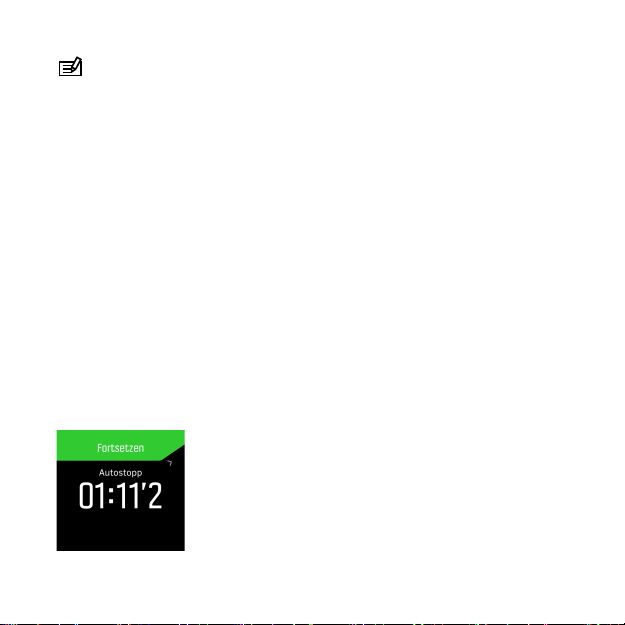
HINWEIS: Standardmäßig wird die Höhe mit FusedAlti ermittelt,
wenn Sie beim Training GPS verwenden und während Sie
navigieren. Wenn das GPS nicht aktiviert ist, wird die Höhe mit dem
Luftdrucksensor ermittelt.
3.4 Autostopp
Mit der Funktion Autostopp wird Ihre Trainingsaufzeichnung
unterbrochen,wenn Ihre Geschwindigkeit weniger als 2 km/h (1,2
mph) beträgt. Wenn Ihre Geschwindigkeit wieder auf mehr als 3
km/h (1,9 mph) beschleunigt wird, wird die Aufzeichnung
automatisch fortgesetzt.
Sie können Autostopp für jeden Sportmodus in Suunto Movescount
separat ein- oder ausschalten. Sie können Autostopp in den
Einstellungen der Sportmodi vor dem Beginn einer
Trainingsaufzeichnung ein- oder ausschalten.
Wenn Autostopp während einer Aufzeichnung aktiviert ist, zeigt
eine Pop-up-Meldung die automatische Unterbrechung der
Aufzeichnung an.
25
Page 26

Wenn Sie die aktuelle Zeit oder den Batterieladestand abfragen
möchten, tippen Sie auf die Pop-up-Meldung für die
Wiederaufnahme der Aufzeichnung
Sie können einstellen, dass die Aufzeichnung automatisch
fortgesetzt wird, wenn Sie wieder damit beginnen, sich zu
bewegen. Alternativ können Sie die Wiederaufnahme durch
Drücken der oberen Taste im Pop-up-Fenster starten.
3.5 Hintergrundbeleuchtung
Für die Hintergrundbeleuchtung gibt es zwei Modi: Automatisch
und Umschalten. Im automatischen Modus schaltet sich die
Hintergrundbeleuchtung ein, wenn der Bildschirm berührt oder
eine Taste gedrückt wird.
Im Umschaltmodus schalten Sie die Hintergrundbeleuchtung durch
Tippen mit zwei Fingern ein. Die Hintergrundbeleuchtung bleibt
eingeschaltet, bis Sie erneut mit zwei Fingern tippen.
Standardmäßig ist die Hintergrundbeleuchtung im automatischen
Modus. Sie können sowohl den Modus der Hintergrundbeleuchtung
als auch ihre Helligkeit in den Einstellungen unter Allgemein »
Hintergrundbel. ändern.
26
Page 27
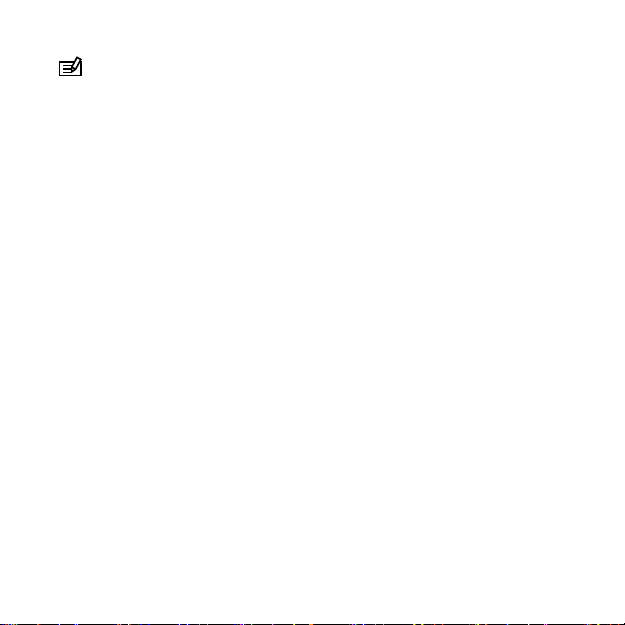
HINWEIS: Die Helligkeit der Hintergrundbeleuchtung wirkt sich
auf die Batterielebensdauer aus. Je heller die
Hintergrundbeleuchtung ist, desto schneller lehrt sich die Batterie.
Standby-Hintergrundbeleuchtung
Wenn Sie die Uhr nicht aktiv durch Berühren des Bildschirms oder
Drücken von Tasten verwenden, geht sie nach einer Minute in den
Standby-Modus über. Das Display bleibt eingeschaltet, ist jedoch bei
ungünstigen Lichtverhältnissen evtl. nicht gut lesbar.
Bei ungünstigen Lichtverhältnissen können Sie die Lesbarkeit mit
der Standby-Hintergrundbeleuchtung verbessern. Dies ist eine
Hintergrundbeleuchtung mit niedriger Helligkeit, die immer
eingeschaltet bleibt.
Sie können die Standby-Hintergrundbeleuchtung in den
Einstellungen unter
bzw. ausschalten.
Auch wenn die Helligkeit der Standby-Hintergrundbeleuchtung
relativ niedrig ist, verkürzt sie die Batterielebensdauer, weil sie stets
eingeschaltet ist.
Allgemein
Hintergrundbel.
»
Standby
»
ein-
3.6 Tasten- und Displaysperre
Sie können sowohl die Tasten als auch das Display während der
Aufzeichnung eines Trainings sperren. Halten Sie dazu die Taste
rechts unten gedrückt. Wenn Sie gesperrt sind, können Sie nicht
zwischen den Displayansichten wechseln. Jedoch können Sie die
27
Page 28
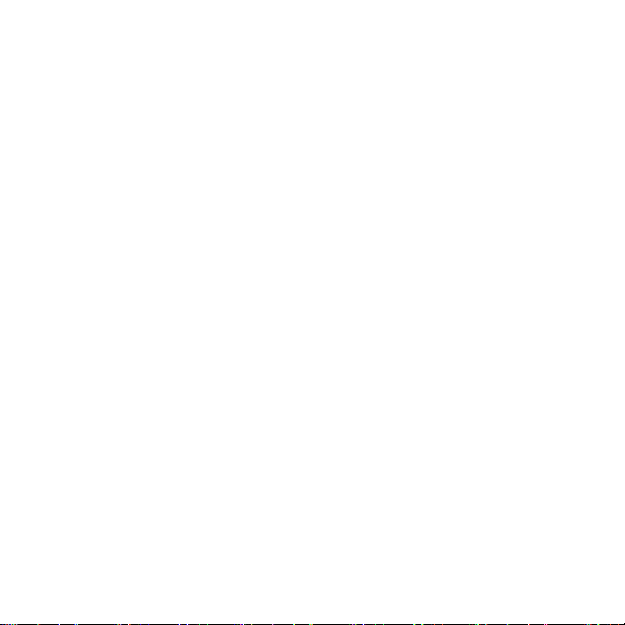
Hintergrundbeleuchtung durch Drücken einer beliebigen Taste
einschalten, wenn sie im automatischen Modus ist.
Zum Entsperren halten Sie die Taste rechts unten wiederum
gedrückt.
Wenn Sie kein Training aufzeichnen, wird das Display nach einer
Minute Inaktivität gesperrt und das Licht erlischt. Zum Aktivieren
des Displays drücken Sie auf eine beliebige Taste.
Das Display schaltet sich auch nach einem Zeitraum der Inaktivität
ab. Wenn die Uhr beliebig bewegt wird, schaltet sich das Display
wieder ein.
3.7 Kompass
Die Suunto Spartan Ultra verfügt über einen digitalen Kompass, mit
dem Sie sich in Relation zum magnetischen Nordpol orientieren
können. Der Neigungsausgleich des Kompasses ermöglicht ein
präzises Ablesen, selbst wenn der Kompass nicht waagerecht
gehalten wird.
Sie können den Kompass im Launcher unter Navigation » Kompass
öffnen.
Die Kompassanzeige beinhaltet die folgenden Informationen:
•
Der Pfeil zeigt zum magnetischen Norden
•
Hauptrichtung
•
Kurs in Gradanzeige
•
Tageszeit (Ortszeit) oder Batteriestand; tippen Sie zum Ändern
der Ansichten auf das Display.
28
Page 29

Zum Verlassen des Kompasses wischen Sie nach rechts oder halten
die Mitteltaste gedrückt.
In der Kompassansicht können Sie durch Wischen des Displays von
unten nach oben oder durch Drücken der unteren Taste, eine Liste
mit Shortcuts öffnen. Über die Shortcuts können Sie schnell auf
Navigationspunkte zugreifen, wie beispielsweise die Überprüfung
der Koordinaten Ihres aktuellen Standorts, oder die Auswahl einer
Route zum Navigieren.
Zum Verlassen der Liste mit Shortcuts wischen Sie nach unten, oder
drücken Sie auf die obere Taste.
3.7.1 Kompass kalibrieren
Wenn der Kompass nicht kalibriert ist, werden Sie dazu
aufgefordert, wenn Sie die Kompassanzeige aufrufen.
29
Page 30

Wenn Sie Ihren Kompass erneut kalibrieren möchten, können Sie
die Kalibrierung in den Einstellungen unter Navigation » Kompass
kalibrieren starten.
3.7.2 Deklinationswert einstellen
Damit der Kompass korrekt abgelesen werden kann, müssen Sie den
genauen Deklinationswert festlegen.
Karten auf Papier geben die geografische Nordrichtung an.
Kompasse zeigen jedoch zum magnetischen Nordpol, der durch die
Magnetfelder der Erde bestimmt wird. Da sich der geographische
und der magnetische Norden nicht am selben Ort befinden, müssen
Sie die Deklination an Ihrem Kompass einstellen. Ihre Deklination
entspricht dem Winkel zwischen magnetischem und
geographischem Norden.
Der zu verwendende Deklinationswert ist auf den meisten Karten
angegeben. Der magnetische Norden verändert sich jedes Jahr. Sie
können die genauesten und aktuellsten Deklinationswerte von
Webseiten wie www.magnetic-declination.com abrufen.
Orientierungskarten werden immer in Relation zur magnetischen
Nordrichtung gezeichnet. Wenn Sie eine Orientierungskarte
30
Page 31

verwenden, müssen Sie die Deklinationskorrektur ausschalten,
indem Sie den Deklinationswert auf 0 Grad einstellen.
Sie können Ihren Deklinationswert in den Einstellungen unter
Navigation » Deklination festlegen.
3.8 Geräteinfo
Die Daten der Hard- und Software Ihrer Uhr können Sie in den
Einstellungen unterAllgemein » Über überprüfen.
3.9 Display-Thema
Um die Lesbarkeit des Uhrendisplays beim Training oder Navigieren
zu verbessern, können Sie zwischen hellen und dunklen Themen
wechseln.
Das helle Thema hat einen hellen Display-Hintergrund und dunkle
Zahlen.
Im dunklen Thema ist es genau umgekehrt, d. h. dunkler
Hintergrund und helle Zahlen.
Das Thema ist eine globale Einstellung, die Sie in jedem Sportmodus
Ihrer Uhr in den Optionen oder in den Navigationseinstellungen
ändern können.
So ändern Sie das Display-Thema in den Optionen des Sportmodus:
1. Öffnen Sie in einem beliebigen Sportmodus und öffnen Sie seine
Optionen durch Wischen nach oben, oder Drücken der unteren
Taste.
2.
Scrollen Sie nach unten zu Motiv und drücken Sie die
Mitteltaste.
31
Page 32

3. Durch Wischen nach oben oder unten, oder Drücken der oberen
bzw. unteren Taste, wechseln Sie zwischen Hell und Dunkel.
Bestätigen Sie Ihre Auswahl mit der Mitteltaste.
4. Scrollen Sie nach oben zurück, um die Sportmodusoptionen zu
verlassen und starten, oder beenden Sie den Sportmodus.
So ändern Sie das Display-Thema in den Navigationseinstellungen:
1. Öffnen Sie den Launcher durch Wischen nach unten, oder
drücken Sie die obere Taste.
2.
Scrollen Sie zu Navigation und tippen Sie auf das Symbol oder
drücken Sie die Mitteltaste.
3. Scrollen Sie nach unten zu den Themeneinstellungen, wie oben
beschrieben, und ändern Sie diese wie gewünscht. Zum Beenden
der Navigationseinstellungen halten Sie die Mitteltaste
gedrückt.
4. Zum Beenden der Navigationseinstellungen halten Sie die
Mitteltaste gedrückt.
3.10 Gefühl
Wenn Sie regelmäßig trainieren, ist die Verfolgung davon wichtig,
wie sie sich gefühlt haben. Es ist ein Indikator Ihrer körperlichen
Gesamtverfassung. Zudem kann ein Coach oder persönlicher Trainer
Ihre Fortschritte über die Zeit anhand Ihres Gefühlstrends verfolgen.
Sie können Ihre Empfindungen in fünf Stufen einteilen:
•
Schwach
•
Durchschnittlich
•
Gut
•
Sehr gut
32
Page 33

•
Ausgezeichnet
Welche Bedeutung Sie diesen Optionen beimessen, liegt bei Ihnen
(und Ihrem Coach). Wichtig ist nur, dass Sie sie laufend verwenden.
Sie können für jede Trainingsstunde mit der Uhr aufzeichnen, wie
Sie sich gefühlt haben. Sie müssen dazu nur unmittelbar nach dem
Anhalten der Aufzeichnung die Frage „Wie war es?“ beantworten.
Sie können die Beantwortung der Frage durch Drücken auf die
Mitteltaste überspringen. Sie können später eingeben, wie Sie sich
gefühlt haben, indem Sie den Move in Suunto Movescount
bearbeiten.
Wenn Sie Ihre Gefühlsmetrik regelmäßig eingeben, können Sie
Ihren Trend über 7 Tage und 30 Tage in der Zeitübersicht in
Movescount schnell überprüfen.
33
Page 34

Ihren Langzeittrend können Sie auf Ihrer Seite Moves analysieren.
Wählen Sie den gewünschten Zeitraum im Kalender aus und
scrollen Sie zum Abschnitt Ruhe und Erholung nach unten, wo Sie
die Grafik Ihres Gefühlstrends ansehen können.
3.11 FusedSpeed
Mit FusedSpeedTM wird die Geschwindigkeit durch die Kombination
von GPS und Beschleunigungssensoren am Handgelenk besonders
präzise ermittelt. Das GPS-Signal wird entsprechend der
34
Page 35

Beschleunigung am Handgelenk adaptiv gefiltert. Auf diese Weise
FusedSpeed
GPS
km/h
sec
30 60 90 120
6
10
8
12
ist bei durchgängiger Laufgeschwindigkeit eine genauere Messung
und bei Geschwindigkeitsveränderungen eine schnellere Reaktion
möglich.
FusedSpeed ist besonders nützlich, wenn Sie beim Training sehr
reaktionsfreudige Geschwindigkeitsmessungen benötigen, zum
Beispiel beim Laufen auf unebenem Terrain oder beim
Intervalltraining. Wenn das GPS-Signal zeitweise abbricht, kann die
Suunto Spartan Ultra mithilfe des GPS-kalibrierten
Beschleunigungsmessers weiterhin genaue
Geschwindigkeitsmessungen liefern.
35
Page 36

FusedSpeed
GPS
sec
30 60 90 120
km/h
6
10
8
12
TIPP:
Um genaue Messwerte mit FusedSpeedTM zu erhalten,
brauchen Sie bei Bedarf nur kurz auf die Uhr zu sehen. Wenn Sie
die Uhr ohne Bewegung vor sich halten, wird die Messgenauigkeit
beeinträchtigt.
FusedSpeed wird bei Lauf- und ähnlichen Aktivitäten, wie etwa
Orientierungsläufe, Floorball und Fußball, automatisch aktiviert.
3.12 GPS-Genauigkeit und Energiesparmodus
Das GPS-Signalintervall legt die Genauigkeit Ihrer Aufzeichnung
fest. Je kürzer dieses Intervall zwischen den Standortbestimmungen,
desto höher die Genauigkeit. Während der Aufzeichnung eines
Trainings wird jede GPS-Standortbestimmung aufgezeichnet.
36
Page 37

Das GPS-Signalintervall wirkt sich jedoch auch direkt auf die
Low
High
1 sec
1 sec 1 sec
1 sec
Batterielebensdauer aus. Wenn Sie die GPS-Genauigkeit reduzieren,
verlängert sich automatisch die Lebensdauer Ihrer Uhrenbatterie.
Sie können zwischen folgenden Optionen für die GPS-Genauigkeit
wählen:
•
Best: ca. 1 Sek. Signalintervall, bei voller Leistung
•
Good: ca. 1 Sek. Signalintervall, bei niedriger Leistung
•
OK: ca. 60 Sek. Signalintervall, bei voller Leistung
Wenn Ihr GPS auf Best eingestellt ist, nutzt Ihre Uhr das GPS bei
voller Leistung. Im Modus volle Leistung kann das GPS
Interferenzen ausfiltern und die beste Standortbestimmung
erzielen. Dies führt zu höchstem Batterieverbrauch, bringt jedoch
auch die beste Aufzeichnungsgenauigkeit.
In der Einstellung
Good
werden GPS-Standortbestimmungen immer
noch jede Sekunde durchgeführt, aber mit reduzierter Genauigkeit,
da das GPS nicht ununterbrochen bei voller Leistung arbeitet.
Zwischen den Standortbestimmungen geht das GPS immer wieder
in einen kurzen reduzierten Modus über, siehe nachstehende
Abbildung.
37
Page 38

Dadurch wird die Batterielebensdauer verlängert, es bedeutet aber
Low
High
60 sec 60 sec 60 sec 60 sec
auch, dass dem GPS weniger Zeit zur Verfügung steht, eine gute
Standortbestimmung zu erzielen und Interferenzen auszufiltern.
Demzufolge ist das Streckenergebnis nicht so genau wie mit der
Einstellung Best.
Mit OK wird das GPS-Signalintervall auf einmal je Minute reduziert.
Dies steigert die Batterielebensdauer signifikant, führt jedoch auch
zu einer weniger genauen Aufzeichnung.
Wenn Sie eine Route ohne Aufzeichnung starten, ist die GPSGenauigkeit automatisch auf
Best
eingestellt.
3.13 Herzfrequenzsensor
Um genaue Informationen über Ihre Trainingsintensität zu
erhalten, können Sie einen Bluetooth® Smart-kompatiblen
Herzfrequenzsensor, wie den Suunto Smart Sensor, mit Ihrer Suunto
Spartan Ultra verwenden.
Wenn Sie den Suunto Smart Sensor verwenden, haben Sie zudem
den zusätzlichen Vorteil eines Herzfrequenzspeichers. Wenn die
Verbindung zur Uhr unterbrochen ist, beispielsweise beim
38
Page 39

Schwimmen (keine Übertragung unter Wasser), hält die
Speicherfunktion des Sensors die Daten in einem Puffer.
Dies bedeutet auch, dass sie Ihre Uhr zurücklassen können,
nachdem Sie eine Aufzeichnung gestartet haben. Weitere
Informationen finden Sie im Benutzerhandbuch des Suunto Smart
Sensor.
Ohne Herzfrequenzsensor bietet Ihnen Ihre Suunto Spartan Ultra
Angaben zum Kalorienverbrauch und der Erholungszeit bei Laufund Fahrradaktivitäten, wobei das Tempo zur Schätzung der
Intensität herangezogen wird. Wir empfehlen jedoch einen
Herzfrequenzsensor, um genaue Intensitätsergebnisse zu erzielen.
Weitere Informationen entnehmen Sie bitte der Anleitung für den
Suunto Smart Sensor oder andere Bluetooth® Smart-kompatible
Herzfrequenzsensoren.
Eine Anleitung zum Verbinden eines HF-Sensors mit Ihrer Uhr
erhalten Sie unter
3.20 PODs mit Sensoren verbinden
.
3.14 Intervalltraining
Intervall-Workouts sind eine gebräuchliche Trainingsform, in der
sich die hohe und niedrige Leistungsintensitäten abwechseln. Mit
der Suunto Spartan Ultra können Sie auf der Uhr Ihr eigenes
Intervalltraining für jeden Sportmodus definieren.
Zum Definieren Ihrer Intervalle müssen Sie vier Positionen
einstellen:
•
Intervalle: Intervalltraining ein- bzw. ausschalten. Wenn Sie diese
Position einschalten, wird Ihrem Sportmodus das Display
Intervalltraining hinzugefügt.
39
Page 40

•
Wiederholungen: Die Anzahl der Intervall- und
Erholungsphasen, die Sie machen möchten.
•
Intervall: Die Länge Ihres Intervalls mit hoher Intensität, auf Basis
von Distanz und Dauer.
•
Erholung: Die Länge Ihrer Ruhezeit zwischen den aktiven
Intervallen, auf Basis von Distanz und Dauer.
Beachten Sie bei der Definition von Intervallen auf Distanzbasis,
dass Sie sich auch in einem Sportmodus befinden müssen, der die
Distanz misst. Die Messung kann beispielsweise über GPS, oder
einen Foot- bzw. Bike POD, erfolgen.
Trainieren mit Intervallen:
1. Öffnen Sie, bevor Sie mit der Aufzeichnung des Trainings
beginnen, die Optionen des Sportmodus durch Wischen nach
oben, oder drücken Sie die untere Taste.
2.
Scrollen Sie nach unten zu
Intervalle
und tippen Sie auf die
Einstellung oder drücken Sie die Mitteltaste.
3. Schalten Sie die Intervalle ein und passen Sie die oben
beschriebenen Einstellungen an.
4. Scrollen Sie zurück nach oben zur Startansicht und starten Sie Ihr
Training wie gewohnt.
40
Page 41

5. Wischen Sie nach links oder drücken Sie die Mitteltaste, bis Sie
im Intervall-Display sind. Drücken Sie zum Starten des
Intervalltrainings die obere Taste.
6. Wenn Sie das Intervalltraining beenden möchten, bevor Sie alle
Wiederholungen absolviert haben, halten Sie die Mitteltaste
zum Öffnen der Sportmodusoptionen und schalten Sie es aus
Intervalle.
HINWEIS:
Während Sie sich im Intervall-Display befinden, haben
die Tasten ihre normalen Funktionen.Beispielweise kann die
gesamte Trainingsaufzeichnung, nicht nur das Intervalltraining,
durch Drücken der oberen Taste pausiert werden.
Nach dem Stoppen Ihrer Trainingsaufzeichnung, schaltet sich das
Intervalltraining in diesem Sportmodus automatisch aus. Alle
sonstigen Einstellungen werden beibehalten, somit können Sie
dasselbe Workout bei der nächsten Verwendung des Sportmodus
problemlos starten.
41
Page 42

3.15 Sprache und Einheitensystem
Sie können die Sprache und das Einheitensystem Ihrer Uhr in den
Einstellungen unter Allgemein » Sprache ändern.
3.16 Logbuch
Sie können das Logbuch im Launcher oder im Display
Trainingserkenntnisse durch Wischen nach rechts aufrufen.
Tippen Sie auf den Protokolleintrag, den Sie ansehen möchten, und
blättern Sie durch das Logbuch durch Wischen nach oben bzw. nach
unten oder drücken Sie die Tasten rechts oben oder unten.
42
Page 43

HINWEIS: Das Protokollsymbol bleibt grau, bis der Move mit
Suunto Movescount synchronisiert wurde.
Zum Verlassen des Protokolls wischen Sie nach rechts oder halten
die Mitteltaste gedrückt. Sie können auch durch doppeltes
Antippen des Displays zum Ziffernblatt zurückkehren.
3.17 Movescount
Suunto Movescount ist eine wachsende Sportcommunity, in der Sie
Ihr eigenes Sporttagebuch führen können, um Ihre Aktivitäten
aufzeichnen und veröffentlichen zu können und um Ihre Uhr zu
personalisieren.
Wenn Sie noch nicht registriert sind, tragen Sie sich jetzt unter
www.movescount.com ein. Nachdem Sie ein Benutzerkonto erstellt
haben, können Sie Ihre Uhr auf zwei Wege mit Ihrem Konto
verbinden:
•
Rechner: mit USB-Kabel über SuuntoLink
•
Mobilgerät: mit Bluetooth über die Suunto Movescount App
43
Page 44

3.17.1 SuuntoLink
Laden Sie SuuntoLink zum Synchronisieren Ihrer Uhr mit
Movescount, Aktualisieren Ihres GPS und Ihrer Uhren-Software auf
Ihren PC oder Mac herunter.
Wir empfehlen Ihnen dringend, Ihre Uhr zu aktualisieren, sobald
eine neue Softwareversion zur Verfügung steht.
Für weitere Informationen besuchen Sie bitte
www.movescount.com/connect.
3.17.2 Suunto Movescount App
Mit der Suunto Movescount App können Sie Ihre Suunto Spartan
Ultra Erfahrung noch weiter bereichern. Verbinden Sie Ihre Uhr mit
der mobilen App und Sie erhalten unterwegs Benachrichtigungen
auf Ihrer Uhr, können Einstellungen ändern, Bilder mit Daten von
Ihrem Move aufnehmen und vieles mehr.
TIPP: Sie können jedem Move, der in Movescount gespeichert ist,
Fotos hinzufügen, und mit der Suunto Movescount App einen
Suunto Movie erstellen.
HINWEIS:
Im Flugmodus können Sie nichts verbinden. Beenden
Sie den Flugmodus vor dem Verbinden. Siehe 3.2 Flugmodus.
Zur Verbindung Ihrer Uhr mit der Suunto Movescount App:
1. Vergewissern Sie sich, dass Bluetooth auf Ihrer Uhr aktiviert ist.
Wenn es noch nicht aktiviert ist, starten Sie es jetzt im Menü
Einstellungen, unter Konnektivität » Discovery.
44
Page 45

2. Installieren Sie die Suunto Movescount App nach dem
Herunterladen vom iTunes App Store, Google Play oder Tencent
(nur China) auf Ihrem kompatiblen Mobilgerät.
3. Starten Sie die Suunto Movescount App und aktivieren Sie
Bluetooth, wenn dies noch nicht passiert ist.
4. Tippen Sie zum Verbinden Ihrer Uhr rechts oben auf dem App-
Bildschirm auf das Symbol Einstellungen und danach auf „+“.
HINWEIS: Für einige Funktionalitäten ist eine
Internetverbindung über WLAN oder ein mobiles Netz erforderlich.
Es können Datenverbindungsgebühren des Betreibers anfallen.
3.18 Benachrichtigungen
Wenn Sie Ihre Uhr mit der Suunto Movescount App verbunden
haben, können Sie auf Ihrer Uhr Benachrichtigungen erhalten, wie
beispielsweise über eingehende Anrufe oder Textnachrichten.
Wenn Sie Ihre Uhr mit der App verbinden, sind Benachrichtigungen
standardmäßig aktiviert. Sie können sie in den Einstellungen unter
Benachrichtigungen ausschalten.
Nach dem Eintreffen einer Benachrichtigung wird eine Meldung auf
dem Ziffernblatt eingeblendet.
45
Page 46

Wenn die Nachricht länger ist als der Bildshirm, wischen Sie zum
Scrollen durch den gesamten Text nach oben.
3.19 Outdoor Erkenntnisse
Die Suunto Spartan Ultra misst den absoluten Luftdruck ständig mit
Hilfe des integrierten Drucksensors. Sie berechnet die Höhe bzw.
den Luftdruck auf Basis dieses Messwerts und Ihrer
Höhenreferenzwerte.
ACHTUNG:
Halten Sie den Bereich um die Aussparungen für den
Luftdrucksensor auf der linken Seite Ihrer Uhr frei von Schmutz
oder Sand. Stecken Sie nie Gegenstände in die Öffnungen, da dies
den Sensor beschädigen kann.
Zum Ansehen der Höhengrafiken oder des barometrischen Drucks
wischen Sie nach oben oder drücken Sie die untere Taste.
46
Page 47

Zum Wechseln zwischen den Ansichten Höhenmesser und
Barometer, tippen Sie auf das Display oder drücken Sie auf die
Mitteltaste.
Achten Sie darauf, dass Ihr Höhenreferenzwert korrekt eingestellt
ist (siehe
den meisten topografischen Karten oder größeren OnlineKartendiensten, wie beispielsweise Google Maps, entnehmen.
Änderungen der Wetterlage vor Ort beeinflussen die
Höhenmesswerte. Wenn sich das Wetter vor Ort häufig ändert,
sollten Sie den Höhenreferenzwert regelmäßig zurückstellen, vor
allem vor Beginn Ihrer nächsten Reise.
3.3 Höhenmesser
). Ihre aktuelle Positionshöhe können Sie
47
Page 48

TIPP: Halten Sie die Mitteltaste in der Ansicht Höhenmesser-
oder Barometergrafik gedrückt, um die Outdoor-Einstellungen
schnell zu öffnen und den Höhenreferenzwert anzupassen.
Automatisches Höhenmesser-/ Barometerprofil
Wetter- und Höhenveränderungen verursachen eine Veränderung
des Luftdrucks. Deshalb wechselt die Suunto Spartan Ultra anhand
Ihrer Bewegungen automatisch zwischen der Interpretation von
Luftdruckveränderungen als Höhenänderung oder
Wetteränderung.
Wenn Ihre Uhr vertikale Bewegungen registriert, wechselt sie zur
Höhenmessung. Wenn Sie sich die Höhengrafik ansehen, wird sie
mit einer Verzögerung von maximal 10 Sekunden aktualisiert.
Wenn Ihre Höhe konstant ist (weniger als 5 Meter vertikale
Bewegung innerhalb von 12 Minuten), interpretiert Ihre Uhr alle
Luftdruckveränderungen als Änderung der Wetterlage und passt
die Barometergrafik entsprechend an..
HINWEIS: Jeder Sportmodus hat sein eigenes Höhenmesser- /
Barometerprofil, das eingestellt werden muss. Sie können die
Einstellungen in Movescount anpassen. Als Optionen stehen
Automatisch, Nur Barometer oder Nur Höhenmesser zur Verfügung.
48
Page 49

3.20 PODs mit Sensoren verbinden
Verbinden Sie Ihre Uhr bei der Aufzeichnung eines Trainings mit
Bluetooth Smart PODs und Sensoren, um zusätzliche Informationen
zu erfassen, wie beispielsweise Radfahrleistung.
Die Suunto Spartan Ultra unterstützt folgende POD- und SensorTypen:
•
Herzfrequenz
•
Bike
•
Leistung
•
Foot
HINWEIS: Im Flugmodus können Sie nichts verbinden. Beenden
Sie den Flugmodus vor dem Verbinden. Siehe 3.2 Flugmodus.
Verbinden mit einem POD oder einem Sensor:
1. Öffnen Sie Ihre Uhreneinstellungen und wählen Sie
Konnektivität
2.
Wählen Sie
zu erhalten.
3. Wischen Sie zum Ansehen der gesamten Liste nach unten und
tippen Sie auf den Sensortyp, mit dem Sie verbinden möchten.
aus.
Sensor verbinden
aus, um eine Liste der Sensortypen
49
Page 50

4. Stellen Sie die Verbindung gemäß den Anweisungen auf der Uhr
her (sehen Sie ggf. in der POD-Anleitung nach), drücken Sie die
Mitteltaste und gehen Sie zum nächsten Schritt weiter.
Wenn ein POD bestimmte Einstellungen voraussetzt, wie
beispielsweise die Kurbellänge für einen Power-POD, werden Sie
während des Verbindungsaufbaus zur Eingabe des Wertes
aufgefordert.
Wenn ein POD oder Sensor verbunden ist und der Sportmodus
diesen Sensortyp verwendet, sucht Ihre Uhr ihn jeweils zu Beginn
eines Trainings.
Sie können in den Einstellungen unter Konnektivität » Verbundene
Geräte eine vollständige Liste der mit Ihrer Uhr verbundenen
Geräte ansehen.
50
Page 51

Bei Bedarf können Sie das Gerät aus der Liste entfernen
(Verbindung trennen). Wählen Sie das Gerät, das Sie löschen
möchten, und tippen Sie auf Entfernen.
3.20.1 Foot POD kalibrieren
Wenn Sie einen Foot POD verbunden haben, kalibriert Ihre Uhr den
POD automatisch über GPS.
Die erste Kalibrierung sollten Sie, mit GPS-Genauigkeit auf Beste
eingestellt, in einem Sportmodus mit POD durchführen. Beginnen
Sie die Aufzeichnung und laufen Sie nach Möglichkeit mindestens
15 Minuten lang in konstantem Tempo auf einer Ebene.
Laufen Sie für die Erstkalibrierung in Ihrem normalen
Durchschnittstempo und stoppen Sie dann die Aufzeichnung. Ihr
Foot POD ist nun kalibriert und kann verwendet werden.
Wann immer eine Geschwindigkeitsmessung über GPS-Signal zur
Verfügung steht, kalibriert Ihre Uhr den Foot POD erneut.
3.20.2 Power POD kalibrieren
Bei Power PODs (Leistungsmesser) müssen Sie die Kalibrierung in
den Optionen des Sportmodus Ihrer Uhr starten.
Kalibrieren eines Power POD:
1. Verbinden Sie den Power POD mit Ihrer Uhr, wenn Sie dies nicht
schon getan haben.
2. Wählen Sie einen Sportmodus, der einen Power POD verwendet
und öffnen Sie anschließend die Modusoptionen.
3.
Wählen Sie
Anweisungen auf der Uhr.
Power POD kalibr.
und befolgen Sie die
51
Page 52

Nachdem er kalibriert wurde, können Sie in den Optionen des
Sportmodus das Datum der jeweils letzten Kalibrierung prüfen. Sie
sollten den Power POD von Zeit zu Zeit erneut kalibrieren.
3.21 Points of Interest
Ein POI ist ein besonderer Ort, wie beispielsweise ein
Übernachtungs- oder Aussichtsplatz entlang des Wegs, den Sie
speichern und später erneut aufsuchen können. Sie können POIs in
Suunto Movescount erstellen, oder durch Speichern Ihres aktuellen
Standorts in der Uhr.
Jeder POI wird definiert durch:
•
POI-Name
•
POI-Typ
•
Datum und Uhrzeit der Erstellung
•
Breitengrad
•
Längengrad
•
Höhe
Sie können bis zu 250 POIs auf Ihrer Uhr speichern.
3.21.1 POIs hinzufügen oder löschen
Sie können Ihrer Uhr einen POI entweder über Suunto Movescount
hinzufügen, oder durch Speichern Ihres aktuellen Standorts auf der
Uhr.
Hinzufügen eines POI über Suunto Movescount:
1. Gehen Sie auf der Suunto Movescount Website zu den
Einstellungen Ihrer Uhr.
52
Page 53

2.
Erweitern Sie den Abschnitt NAVIGATION und danach POIS
(POINTS OF INTEREST).
3.
Klicken Sie auf Create new point of interest und geben Sie die
Daten Ihres POI ein. Geben Sie den Längen- und Breitengrad
über die Karte ein.
4.
Speichern Sie den POI und wählen Sie Use in watch, um ihn Ihrer
Uhr hinzuzufügen.
5. Synchronisieren Sie Ihre Uhr mit Movescount über den
SuuntoLink (USB-Kabel) oder die Suunto Movescount App
(Bluetooth).
Wenn Sie Ihre Uhr tragen und sich unterwegs an einem Punkt
befinden, den Sie als POI speichern möchten, können Sie diesen
direkt in Ihre Uhr übernehmen. Der POI wird der Liste Ihrer POIs in
der Uhr hinzugefügt, und bei der nächsten Synchronisation auch zu
Ihrer POI-Liste in Movescount.
Einen POI in Ihrer Uhr hinzufügen:
1. Öffnen Sie den Launcher durch Wischen nach unten, oder
drücken Sie die obere Taste.
2.
Scrollen Sie zu
drücken Sie die Mitteltaste.
3. Wischen Sie nach oben oder drücken Sie die untere Taste, um zu
Ihr Standort
4. Warten Sie, bis die Uhr das GPS aktiviert hat, und suchen Sie
Ihren Standort.
5. Wenn die Uhr Ihren Längen- und Breitengrad angibt, speichern
Sie Ihren Standort durch Drücken auf die obere Taste als POI.
Wählen Sie dann den POI-Typ aus.
Navigation
zu scrollen, und drücken Sie die Mitteltaste.
und tippen Sie auf das Symbol oder
53
Page 54

6. Standardmäßig ist der POI-Name derselbe wie der POI-Typ und
ist mit einer laufenden Nummer versehen. Sie können den
Namen später in Movescount abändern.
POIs löschen
Sie können einen POI aus Ihrer Uhr entfernen, indem Sie entweder
die Einstellung Use in watch für den POI in Movescount
deaktivieren, oder den POI aus der POI-Liste der Uhr löschen.
Löschen eines POI auf Ihrer Uhr:
1. Öffnen Sie den Launcher durch Wischen nach unten, oder
drücken Sie die obere Taste.
2.
Scrollen Sie zu Navigation und tippen Sie auf das Symbol oder
drücken Sie die Mitteltaste.
3. Wischen Sie nach oben oder drücken Sie die untere Taste, um zu
POIs
zu scrollen, und drücken Sie die Mitteltaste.
4. Scrollen Sie zu dem POI, den Sie aus der Uhr löschen möchten,
und drücken Sie die Mitteltaste.
5.
Scrollen Sie bis zum Ende der Daten und wählen Sie
Wenn Sie einen POI aus der Uhr löschen, ist er nicht endgültig
gelöscht. Wenn Sie Ihre Uhr das nächste Mal mit Movescount
synchronisieren, wird der auf der Uhr gelöschte POI nur deaktiviert.
Wenn Sie einen POI permanent löschen möchten, müssen Sie dies in
Movescount durchführen.
Endgültiges Löschen eines POI:
1. Gehen Sie in Movescount zu den Einstellungen für ihre Uhr.
2.
Erweitern Sie den Abschnitt NAVIGATION und danach POIS
(POINTS OF INTEREST).
54
Löschen
.
Page 55

3. Scrollen Sie zu dem POI, den Sie löschen möchten, und tippen Sie
auf den Papierkorb.
4. Um den POI auch aus der POI-Liste auf der Uhr zu löschen,
müssen Sie Ihre Uhr über SuuntoLink (USB-Kabel) oder die
Suunto Movescount App (Bluetooth), mit Movescount
synchronisieren.
3.21.2 Zu einem POI navigieren
Sie können zu jedem POI, der in der POI-Liste Ihrer Uhr enthalten
ist, navigieren.
HINWEIS: Bei der Navigation zu einem POI nutzt Ihre Uhr das
GPS in der höchsten Genauigkeitsstufe.
Navigieren zu einem POI:
1. Wischen Sie nach unten oder drücken Sie die obere Taste, um
den Launcher zu öffnen.
2.
Scrollen Sie zu
drücken Sie die Mitteltaste.
3. Scrollen Sie zu POIs und drücken Sie die Mitteltaste, um Ihre POI-
Liste zu öffnen.
4. Scrollen Sie zu dem POI, zudem Sie navigieren möchten und
bestätigen Sie mit der Mitteltaste.
5. Drücken Sie die obere Taste zum Starten der Navigation.
6. Wenn Sie die Navigation stoppen möchten, drücken Sie die
obere Taste erneut.
In der POI-Navigation gibt es zwei Ansichten:
Navigation
und tippen Sie auf das Symbol oder
55
Page 56

•
POI-Ansicht mit Richtungs- und Entfernungsanzeige zum POI
•
Kartenansicht mit Ihrem aktuellen Standort in Relation zum POI
und Ihrem Brotkrümel-Pfad (die Strecke, die Sie zurückgelegt
haben).
Wischen Sie zum Wechseln zwischen den Ansichten nach rechts
oder links, oder drücken Sie die Mitteltaste.
TIPP:
In der POI-Ansicht können Sie durch Tippen auf das Display
den Batteriestand, die Tageszeit und den Höhenunterschied
(zwischen Ihrer aktuellen Position und dem POI) anzeigen lassen.
In der Kartenansicht werden weitere POIs in der Nähe in Grau
angezeigt. Zum Wechseln zwischen der Übersichtskarte und einer
detaillierteren Ansicht tippen Sie auf das Display. Zum Vergrößern
56
Page 57

oder Verkleinern der detaillierten Ansicht halten Sie die Mitteltaste
gedrückt und vergrößern oder verkleinern mit der unteren bzw.
oberen Taste.
Sie können während der Navigation eine Liste mit Shortcuts
aufrufen. Wischen Sie dazu das Display von unten nach oben, oder
drücken Sie auf die untere Taste. Über die Shortcuts können Sie
schnell auf Navigationspunkte zugreifen, wie beispielsweise
Speichern Ihres aktuellen Standorts, oder Auswählen eines anderen
POIs, zu dem Sie navigieren möchten.
3.21.3 POI-Typen
Folgende POI-Typen sind auf der Suunto Spartan Ultra verfügbar:
Allgemeiner Point of Interest
Schlafplatz (Tier, fürs Jagen)
Start (Anfang einer Route oder eines Weges)
Großwild (Tier, fürs Jagen)
Vogel (Tier, fürs Jagen)
Gebäude, Zuhause
Café, Speisen, Restaurant
57
Page 58

58
Lager, Campingplatz
Auto, Parkplatz
Höhle
Klippe, Hügel, Berg, Tal
Küste, See, Fluss, Wasser
Kreuzung
Notfall
Ende (Ende einer Route oder eines Weges)
Fisch, Angelplatz
Wald
Geocache
Jugendherberge, Hotel, Unterkunft
Info
Wiese
Page 59

Gipfel
Abdrücke (Tierabdrücke, fürs Jagen)
Straße
Gestein
Abrieb (Tierkennzeichnung, fürs Jagen)
Kratzer (Tierkennzeichnung, fürs Jagen)
Schuss (fürs Jagen)
Ansicht
Kleinwild (Tier, fürs Jagen)
Stand (fürs Jagen)
Pfad
Wegkamera (fürs Jagen)
Wasserfall
59
Page 60

3.22 Positionsformate
Das Positionsformat ist die Art und Weise, in der Ihre GPS-Position
auf der Uhr angezeigt wird. Alle Formate geben denselben
Standort an, lediglich die Darstellung ist unterschiedlich.
Sie können das Positionsformat in den Uhreneinstellungen unter
Navigation » Positionsformateändern.
Die geographische Breite und Länge ist das am häufigsten
verwendete Raster, das in drei verschiedenen Formaten angegeben
wird:
•
WGS84 Hd.d°
•
WGS84 Hd°m.m'
•
WGS84 Hd°m's.s
Andere zur Verfügung stehende, gebräuchliche Positionsformate
umfassen:
•
UTM (Universal Transverse Mercator) – Mit dem
Koordinatensystem UTM wird die horizontale Position
zweidimensional dargestellt.
•
MGRS (Military Grid Reference System) – Dieses ist eine
Erweiterung des UTM-Systems. Bei diesem System werden eine
Rasterzone, ein 100.000-Meter-Planquadrat und eine numerische
Position angegeben.
Suunto Spartan Ultra unterstützt darüber hinaus folgende
regionale Positionsformate:
•
BNG (Großbritannien)
•
ETRS-TM35FIN (Finnland)
•
KKJ (Finnland)
60
Page 61

•
IG (Irland)
•
RT90 (Schweden)
•
SWEREF 99 TM (Schweden)
•
CH1903 (Schweiz)
•
UTM NAD27 (Alaska)
•
UTM NAD27 Conus
•
UTM NAD83
•
NZTM2000 (Neuseeland)
HINWEIS: Einige Positionsformate können nördlich von 84° und
südlich von 80° oder außerhalb der Länder, für die sie bestimmt
sind, nicht verwendet werden. Wenn Sie sich außerhalb des
zulässigen Bereichs befinden, können Ihre Standortkoordinaten
nicht auf der Uhr angezeigt werden.
3.23 Aufzeichnen eines Trainings
Zusätzlich zur Überwachung Ihrer Aktivitäten rund um die Uhr
können Sie Ihre Trainingsstunden und anderen Aktivitäten mit Ihrer
Uhr aufzeichnen, um detailliertes Feedback zu erhalten und Ihre
Fortschritte zu verfolgen.
Aufzeichnen eines Trainings:
1. Legen Sie den Herzfrequenzsensor an (optional).
2. Wischen Sie nach unten oder drücken Sie die obere Taste, um
den Launcher zu öffnen.
3. Tippen Sie auf das Trainingssymbol oder drücken Sie die
Mitteltaste.
61
Page 62

4. Wischen Sie zum Scrollen durch die Sportmodi nach oben oder
unten und tippen Sie auf den gewünschten. Alternativ können
Sie mit der oberen oder unteren Taste scrollen und mit der
Mitteltaste auswählen.
5. Je nach Einstellungen, die Sie mit dem Sportmodus verwenden
(wie Herzfrequenz, GPS und Foot POD), wird über der
Startanzeige ein Symbolsatz angezeigt. Während der Suche
blinken sie in Grau und schalten auf Grün um, nachdem das
Signal gefunden wurde. Sie können warten, bis alle Symbole
grün angezeigt werden, oder die Aufzeichnung vorher durch
Drücken der Mitteltaste beginnen.
6. Sie können mit der Mitteltaste oder dem Touchscreen (wenn er
aktiviert ist) während der Aufzeichnung zwischen den Displays
wechseln.
62
Page 63

7. Drücken Sie zum Anhalten der Aufzeichnung die obere Taste.
Stoppen und speichern Sie mit der unteren Taste oder fahren Sie
mit der oberen fort.
Wenn der von Ihnen gewählte Sportmodus Optionen hat, wie
beispielsweise Einstellen eines Zeitziels, können Sie diese vor dem
Beginn der Aufzeichnung anpassen. Wischen Sie dazu nach oben
oder drücken Sie die untere Taste. Sie können auch die Optionen
des Sportmodus während der Aufzeichnung anpassen. Halten Sie
dazu die Mitteltaste gedrückt.
TIPP:
Wenn Sie während einer Aufzeichnung die aktuelle Zeit
und den Batterieladestand abrufen möchten, tippen Sie dazu auf
den Bildschirm.
Wenn Sie zwischen Sportarten in einem Multisportmodus wechseln
möchten, halten Sie die obere Taste gedrückt.
Nach Beenden der Aufzeichnung werden Sie gefragt, wie Sie sich
fühlen. Sie können die Frage beantworten oder überspringen (siehe
3.10 Gefühl
Aktivitäten, durch die Sie über den Touchscreen oder mit den
Tasten blättern können.
). Danach erhalten Sie eine Zusammenfassung der
63
Page 64

Wenn Sie etwas aufgezeichnet haben, was Sie nicht behalten
möchten, können Sie das Protokoll wieder löschen. Scrollen Sie
dazu zum Ende der Zusammenfassung und tippen auf die
Löschtaste. Auf dieselbe Art und Weise können Sie auch
Aufzeichnungen aus dem Logbuch löschen.
3.23.1 Navigieren während des Trainings
Während der Aufzeichnung eines Trainings können Sie eine Route
entlang oder zu einem POI navigieren.
Um auf die Navigationsoptionen zugreifen zu können, muss das
GPS in dem von Ihnen verwendeten Sportmodus aktiviert sein.
Wenn die GPS-Genauigkeit des Sportmodus OK oder GUT ist, wird
sie auf BESTE geändert, wenn eine Route oder ein POI ausgewählt
werden.
Navigieren während des Trainings:
1. Erstellen Sie eine Route oder einen POI in Suunto Movescount
und synchronisieren Sie Ihre Uhr, wenn Sie dies nicht schon
getan haben.
2. Wählen Sie einen Sportmodus, der GPS verwendet, und wischen
Sie anschließend nach oben, oder drücken Sie die untere Taste,
um die Optionen zu öffnen.
64
Page 65

Alternativ starten Sie zuerst die Aufnahme und halten
anschließend die Mitteltaste gedrückt, um die SportmodusOptionen zu öffnen.
3.
Scrollen Sie zu Navigation und tippen Sie auf die Einstellung,
oder drücken Sie die Mitteltaste.
4. Wählen Sie die Navigationsoption durch Wischen nach oben
bzw. unten, oder Drücken der oberen bzw. unteren Taste, aus,
bestätigen Sie mit der Mitteltaste.
5. Wählen Sie die Route oder den POI, zu dem Sie navigieren
möchten, und bestätigen Sie mit der Mitteltaste. Drücken Sie
anschließend die obere Taste zum Starten der Navigation.
Wenn Sie die Aufzeichnung des Trainings noch nicht gestartet
haben, bringt Sie der letzte Schritt zurück zu den Optionen des
Sportmodus. Scrollen Sie nach oben zur Startansicht und starten Sie
Ihre Aufzeichnung wie gewohnt.
Wenn Sie während des Trainings nach rechts wischen, oder die
Mitteltaste drücken, gelangen Sie in das Navigationsdisplay, in dem
Sie die von Ihnen gewählte Route, oder den POI, sehen können.
Weitere Informationen zum Navigationsdisplay finden Sie unter
3.21.2 Zu einem POI navigieren
Wenn Sie im Display nach oben wischen, oder die untere Taste
drücken, öffnen Sie Ihre Navigationsoptionen. In den
Navigationsoptionen können Sie beispielsweise eine andere Route,
oder POI, auswählen, Ihre gegenwärtigen Standortkoordinaten
prüfen, oder auch die Navigation beenden, indem Sie
auswählen.
und
3.25 Routen
.
Brotkrümel
65
Page 66

3.23.2 Sportmodus-Energiesparoptionen
Für die Verlängerung der Batterielaufzeit beim Training mit
Sportmodi und GPS spielt die Anpassung der GPS-Genauigkeit eine
große Rolle (siehe
Durch entsprechende Anpassung der folgenden
Energiesparoptionen können Sie die Batterielaufzeit verlängern:
•
Displayfarbe: Standardmäßig verwendet das Display die
komplette, verfügbare Farbpalette. Wenn Sie die Option
Reduzierte Farbe aktivieren, verwendet das Display weniger
Farben, wodurch sich die erforderliche Batterieleistung
reduziert.
•
Display-Timeout: Das Display bleibt während Ihres Trainings
generell eingeschaltet. Wenn Sie das Display-Timeout aktivieren,
schaltet es sich nach 10 Sekunden ab, um Batterieleistung
einzusparen. Zum Wiedereinschalten des Displays drücken Sie
eine beliebige Taste.
Aktivieren der Energiesparoptionen:
1. Öffnen Sie, bevor Sie mit der Aufzeichnung des Trainings
beginnen, die Optionen des Sportmodus durch Wischen nach
oben, oder drücken Sie die untere Taste.
2.
Scrollen Sie nach unten zu Energiesparen und tippen Sie auf die
Einstellung oder drücken Sie die Mitteltaste.
3. Stellen Sie die Energiesparoptionen nach Wunsch ein und
wischen Sie anschließend nach rechts, oder halten Sie die
Mitteltaste gedrückt, um die Energiesparoptionen zu verlassen.
4. Scrollen Sie zurück nach oben zur Startansicht und starten Sie Ihr
Training wie gewohnt.
66
3.12 GPS-Genauigkeit und Energiesparmodus
).
Page 67

HINWEIS: Sie erhalten auch bei eingeschaltetem Display-
Timeout weiterhin mobile Benachrichtigungen sowie akustische
und Vibrationsalarme. Andere visuelle Hilfsmittel wie z. B. das Popup Autopause werden jedoch nicht gezeigt.
3.24 Erholungszeit
Die Erholungszeit gibt als Schätzwert in Stunden an, wie lange Ihr
Körper nach einer Trainingseinheit braucht, um sich vollständig zu
regenerieren. Dieser Zeitraum basiert auf der Dauer und Intensität
der Trainingseinheit sowie der allgemeinen Erschöpfung.
Die Erholungszeit akkumuliert sich aus allen Trainingsarten. In
anderen Worten ausgedrückt: Sie sammeln Erholungszeit bei
langen, nicht intensiven Trainingseinheiten sowie auch bei hoher
Intensität an.
Die Zeit kumuliert über die Trainingseinheiten, d. h. wenn Sie vor
dem Ablauf der Zeit erneut trainieren wird die neu angesammelte
Zeit zur verbleibenden Zeit Ihrer vorherigen Trainingseinheiten
hinzugefügt.
Wischen Sie zum Ansehen Ihrer Erholungszeit so lange, bis das
Display Erholung angezeigt wird.
67
Page 68

Da die Erholungszeit nur ein Schätzwert ist, werden die
Gesamtstunden kontinuierlich nach unten gezählt, ohne Ihr FitnessNiveau oder andere individuelle Faktoren einzubeziehen. Wenn Sie
sehr fit sind, erholen Sie sich eventuell schneller als der angezeigte
Schätzwert. Auf der anderen Seite erholen Sie sich eventuell
langsamer als der angezeigte Schätzwert, beispielsweise wenn Sie
eine Grippe haben.
3.25 Routen
Auf Ihrer Suunto Spartan Ultra können Sie sich Routen anzeigen
lassen. Planen Sie Ihre Route in Suunto Movescount und übertragen
Sie sie bei der nächsten Synchronisation auf Ihre Uhr.
Navigieren zu einer Route:
1. Öffnen Sie den Launcher durch Wischen nach unten, oder
drücken Sie die obere Taste.
2.
Scrollen Sie zu
drücken Sie die Mitteltaste.
68
Navigation
und tippen Sie auf das Symbol oder
Page 69

3.
Scrollen Sie zu Routen und drücken Sie die Mitteltaste, um die
Liste Ihrer Routen zu öffnen.
4. Scrollen Sie zu der Route, die Sie aufrufen möchten, und
drücken Sie auf die Mitteltaste.
5. Drücken Sie die obere Taste zum Starten der Navigation.
6. Wenn Sie die Navigation stoppen möchten, drücken Sie die
obere Taste erneut.
Zum Wechseln zwischen der Übersichtskarte und einer
detaillierteren Ansicht tippen Sie auf das Display.
69
Page 70

Zum Vergrößern oder Verkleinern der detaillierten Ansicht tippen
Sie auf das Display, oder halten Sie die Mitteltaste gedrückt. Sie
können die Vergrößerungsstufe mit der oberen oder unteren Taste
anpassen.
Im Navigationsdisplay können Sie eine Liste mit Shortcuts aufrufen.
Wischen Sie dazu das Display von unten nach oben, oder drücken
Sie auf die untere Taste. Über die Shortcuts können Sie schnell auf
Navigationspunkte zugreifen, wie beispielsweise Speichern Ihres
aktuellen Standorts, oder Auswählen einer anderen Route zum
Navigieren.
In allen Sportmodi mit GPS steht Ihnen auch die Option
Routenauswahl zur Verfügung. Siehe
des Trainings
70
.
3.23.1 Navigieren während
Page 71

3.25.1 Höhennavigation
Wenn Sie auf einer Route mit Höheninformationen navigieren,
können Sie auch anhand der im Display Höhenprofil angezeigten
Auf- und Abstieg navigieren. Wischen Sie im Hauptfenster des
Navigationsdisplays (in dem Ihre Route angezeigt wird) nach links,
oder drücken Sie die Mitteltaste, um zur Ansicht Höhenprofil zu
wechseln.
In der Anzeige Höhenprofil werden folgende Daten angezeigt:
•
Oben: Ihre aktuelle Höhe
•
Mitte: Höhenprofil mit Ihrer aktuellen Position
•
Unten: Verbleibender Auf- oder Abstieg (zum Wechseln der
Ansicht tippen Sie auf den Bildschirm)
Wenn Sie während der Verwendung der Höhennavigation zu weit
von der Route abgewichen sind, zeigt Ihnen Ihre Uhr im Display
Höhenprofil die Meldung
Nachricht sehen, fahren Sie nicht mit der Höhennavigation fort,
sondern scrollen Sie zum Display Routennavigation, um wieder auf
den richtigen Weg zu gelangen.
Routenabweichung
an. Wenn Sie diese
71
Page 72

3.26 Software-Updates
Software-Updates für Ihre Uhr bringen neue Funktionalitäten und
wichtige Verbesserungen. Wir empfehlen Ihnen deshalb, Ihre Uhr
zu aktualisieren, sobald ein Update zur Verfügung steht.
Wenn ein Update zur Verfügung steht, werden Sie über SuuntoLink
und über die Suunto Movescount App entsprechend informiert.
So aktualisieren Sie die Software Ihrer Uhr:
1. Verbinden Sie Ihre Uhr mithilfe des im Lieferumfang
enthaltenen USB-Kabels mit Ihrem Computer.
2. Wenn SuuntoLink nicht bereits läuft, starten Sie es.
3. Klicken Sie in SuuntoLink auf die Taste Update.
3.27 Sportmodi
Ihre Uhr wird mit einer großen Auswahl von vordefinierten
Sportmodi geliefert. Die Modi sind für die jeweiligen Aktivitäten
und Zwecke festgelegt, vom Freizeit-Walking bis zum TriathlonRennen.
Sie können zum Aufzeichnen eines Trainings (siehe
3.23 Aufzeichnen eines Trainings
Wischen nach oben oder unten ansehen. Wenn Sie eine Liste aller
Sportmodi durchsehen möchten, tippen Sie auf das Symbol am Ende
der Kurzliste.
72
) die Kurzliste der Sportmodi durch
Page 73

Jeder Sportmodus verfügt über seine eigenen Displays und
Ansichten. Zu den einzelnen Modi erhalten Sie weitere
Informationen in Suunto Movescount unter Ihren
Uhreneinstellungen. In Movescount können Sie auch die Liste der
auf Ihrer Uhr angezeigten Modi kürzen.
3.27.1 Schwimmen
Sie können Ihre Suunto Spartan Ultra beim Schwimmen im Pool und
Freiwasser verwenden.
Wenn Sie den Sportmodus Poolschwimmen gewählt haben,
verwendet die Uhr die Beckenlänge zum Bestimmen der Distanz.
Die Beckenlänge können Sie in den Optionen des Sportmodus
wunschgemäß einstellen, bevor Sie zu schwimmen beginnen.
Beim Freiwasserschwimmen wird die Distanz mithilfe von GPS
berechnet. Da GPS-Signale unter Wasser nicht übertragen werden,
muss die Uhr für eine GPS-Standortbestimmung regelmäßig aus
dem Wasser tauchen, wie beispielsweise bei einem FreistilSchwimmzug.
Diese Bedingungen stellen hohe Ansprüche an das GPS. Es ist also
wichtig, dass Sie ein starkes GPS-Signal empfangen, bevor Sie ins
73
Page 74

Wasser springen. Um einen guten GPS-Empfang sicherzustellen,
müssen Sie:
•
Ihre Uhr vor dem Schwimmen mit Movescount synchronisieren,
um Ihr GPS mit den aktuellsten Satellitenorbit-Daten zu
optimieren.
•
Wenn Sie einen Sportmodus mit Freiwasserschwimmen gewählt
haben, und ein GPS-Signal empfangen wurde, warten Sie mit
dem Schwimmen mindestens für 3 Minuten. Dies ermöglicht
dem GPS, eine stabile Positionsberechnung aufzubauen.
3.28 Stoppuhr
Ihre Uhr verfügt über eine Stoppuhr, die zu einfacher Zeitmessung
dient. Wischen Sie nach unten und tippen Sie zum Aufrufen der
Stoppuhr auf das Symbol Stoppuhr.
Starten Sie die Stoppuhr durch Tippen auf das Symbol Start oder
Drücken auf die obere Taste.
74
Page 75

Stoppen Sie die Stoppuhr durch Tippen auf das Symbol Stop oder
Drücken auf die untere Taste. Durch erneutes Tippen auf das
Symbol Start oder Drücken auf die obere Taste können Sie die
Zeitnahme fortsetzen.
Drücken Sie zum Zurücksetzen der Stoppuhr auf das Symbol
Zurücksetzen, oder drücken Sie auf die untere Taste.
Wischen Sie zum Verlassen der Stoppuhr nach rechts oder halten Sie
die Mitteltaste gedrückt.
3.29 Zeit und Datum
Bei der Ersteinrichtung Ihrer Uhr haben Sie Zeit und Datum
eingestellt. Danach korrigiert die Uhr alle Abweichungen gemäß
der GPS-Zeit.
75
Page 76

Sie können Zeit und Datum in den Einstellungen unter
ALLGEMEIN » Zeit/Datum manuell anpassen. Hier können Sie auch
das Format der Zeit- und Datumsanzeige ändern.
Zusätzlich zur Hauptzeit können Sie die Zeit an einem anderen
Standort (beispielsweise auf Reisen) in der Dualzeit anzeigen lassen.
Zum Einstellen der Zeitzone durch Wählen eines Standortes tippen
Sie unter Allgemein » Zeit/Datum auf Dualzeit.
3.29.1 Wecker
In Ihrer Uhr ist ein Wecker integriert, der entweder einmalig läutet
oder an bestimmten Tagen wiederholt. Aktivieren Sie den Alarm in
den Einstellungen unter Allgemein » Zeit/Datum » Alarm.
Alarm einstellen:
1. Wählen Sie zuerst aus, wie oft der Alarm ertönen soll. Folgende
Optionen stehen zur Verfügung:
Einmal: der Alarm ertönt einmal während der nächsten 24
Stunden zur eingestellten Zeit.
Wochentage: der Alarm ertönt von Montag bis Freitag zur
selben Zeit.
Täglich: der Alarm ertönt an jedem Wochentag zur selben Zeit.
76
Page 77

2. Stellen Sie die Stunden und Minuten ein und beenden Sie
anschließend die Einstellungen.
Wenn der Alarm ertönt, können Sie ihn abschalten oder die
Schlummerfunktion wählen. Die Schlummerzeit beträgt 10 Minuten
und kann bis zu 10-mal wiederholt werden.
Wenn Sie den Alarm nicht beenden, geht er nach 30 Sekunden
automatisch in die Schlummerfunktion über.
3.30 Töne und Vibration
Benachrichtigungen, Alarme und andere wichtige Ereignisse und
Aktionen werden durch akustische und Vibrationsalarme angezeigt.
Beide können in den Einstellungen unter
angepasst werden.
In beiden stehen Ihnen folgende Optionen zur Verfügung:
Allgemein
»
Töne
77
Page 78

•
Alle an: alle Ereignisse lösen einen Alarm aus
•
Alle aus: kein Ereignis löst einen Alarm aus
•
Tasten aus: alle Ereignisse außer dem Drücken einer Taste lösen
Alarme aus
3.31 Trainingserkenntnisse
Ihre Uhr bietet eine Übersicht Ihrer Trainingsaktivitäten während
der letzten 30 Tage.
Zum Ansehen der Gesamtergebnisse Ihres Trainings wischen Sie
nach oben oder drücken Sie auf die untere Taste.
Tippen Sie zum Wechseln zwischen Gesamtzeit und Gesamtdistanz
auf den Bildschirm.
Zum Ansehen von Zusammenfassungen Ihrer vier Top-Sportarten
wischen Sie in der Gesamtansicht nach rechts. In den
78
Page 79

Gesamtansichten werden die Gesamtzeit, die Distanz und der
Kalorienverbrauch je Sportart angezeigt.
Durch erneutes Wischen nach rechts gelangen Sie zur
Zusammenfassung der nächsten Sportart.
3.31.1 Trainingspläne
In Suunto Movescount können Sie Ihre eigenen
Trainingsprogramme erstellen. Sie können ein komplett neues
Programm zusammenstellen oder von anderen Mitgliedern
hochgeladene Programme verwenden.
Wenn Sie geplante Moves haben, zeigt Ihre Uhr nach der
Synchronisierung mit Movescount an, was als Nächstes folgt.
So rufen Sie Ihre nächsten geplanten Trainingseinheiten an:
79
Page 80

1. Wischen Sie nach oben oder drücken Sie die untere Taste, um
zur Anzeige Trainingserkenntnisse zu scrollen.
2. Zum Ansehen Ihrer nächsten geplanten Trainingseinheit wischen
Sie nach links.
3. Zum Ansehen der weiterenTrainingseinheiten wischen Sie erneut
nach links.
>>
80
Page 81

4. Durch doppeltes Tippen auf den Bildschirm verlassen Sie die
Ansicht Geplante Trainingseinheiten und kehren zur Zeitanzeige
zurück.
3.32 Ziffernblätter
Die Suunto Spartan Ultra verfügt über mehrere Ziffernblätter zur
Auswahl, sowohl digital als auch analog.
Wechseln des Ziffernblatts:
1. Zum Öffnen des kontextabhängigen Menüs rufen Sie im
Launcher die Einstellungen für die Ziffernblatt auf oder tippen
Sie auf die Zeitanzeige und halten Sie sie gedrückt oder halten
Sie die Mitteltaste gedrückt. Tippen Sie danach auf das Symbol
Individuell anpassen oder drücken Sie auf die Mitteltaste.
2. Blättern Sie durch die Voransichten der Ziffernblätter durch
Wischen nach oben oder unten und tippen Sie auf das
gewünschte.
3. Wischen Sie zum Scrollen durch die Farboptionen nach oben
oder unten und tippen Sie auf die gewünschte.
81
Page 82

Zu jedem Ziffernblatt gibt es Zusatzinformationen wie Datum oder
duale Zeit. Wechseln Sie zwischen den Ansichten durch Tippen auf
das Display.
82
Page 83

4 PFLEGE UND SUPPORT
4.1 Hinweise zur Handhabung
Behandeln Sie das Instrument sorgfältig – lassen Sie es nicht fallen,
und setzen Sie es keinen Stößen aus.
Unter normalen Umständen muss die Uhr nicht gewartet werden.
Spülen Sie sie nach dem Gebrauch mit sauberem Wasser und einer
milden Seife ab, und reinigen Sie das Gehäuse vorsichtig mit einem
weichen, feuchten Tuch oder Fensterleder.
Verwenden Sie nur Originalzubehör von Suunto – Schäden, die auf
nicht originales Zubehör zurückzuführen sind, sind von der Garantie
ausgenommen.
4.2 Batterie
Die Nutzungsdauer je Batterieladung hängt davon ab, wie und
unter welchen Bedingungen Sie Ihre Uhr verwenden. Bei niedrigen
Temperaturen ist beispielsweise die Nutzungsdauer pro
Ladevorgang kürzer. Die Ladekapazität wiederaufladbarer
Batterien verringert sich in der Regel mit der Zeit.
HINWEIS:
bei maximal 300 Ladezyklen (je nachdem was zuerst erreicht ist)
aufgrund eines Defekts ungewöhnlich schnell abnehmen, ersetzt
Suunto die Batterie.
Wenn der Batterieladestand unter 10 % sinkt, wird das Symbol für
niedrigen Batteriestand im Display der Uhr angezeigt. Wenn der
Sollte die Ladekapazität innerhalb eines Jahres oder
83
Page 84

Ladestand sehr niedrig ist, wechselt Ihre Uhr in den Ruhemodus und
das Ladesymbol wird angezeigt.
Laden Sie Ihre Uhr mit dem im Lieferumfang enthaltenen USBKabel. Wenn der Batteriestand hoch genug ist, wechselt die Uhr
wieder in den Normalmodus.
4.3 Entsorgung
Entsorgen Sie das Gerät bitte gemäß den Bestimmungen für
elektronischen Abfall. Nicht in den Mülleimer entsorgen. Sie
können das Gerät auch bei Ihren nächstgelegenen Suunto Händler
abgeben.
84
Page 85

5 REFERENZWERT
5.1 Technische Daten
Allgemein
•
Betriebstemperatur: -20 °C bis 60 °C/-5 °F bis 140 °F
•
Batterieladetemperatur: 0 °C bis 35 °C/32 °F bis 95 °F
•
Lagertemperatur: -30 °C bis 60 °C/-22 °F bis 140 °F
•
Gewicht: 73 g/2,58 oz (Titanlünette, 77 g/2,72 oz (Stahllünette)
•
Wasserdichtigkeit: 100 m / 328 ft (gemäß ISO 6425)
•
Glas: Saphirkristall
•
Stromversorgung: wiederaufladbare Lithium-Ionen-Batterie
•
Batterienutzungsdauer: 18-65 Stunden mit GPS, je nach
Bedingungen
Funkempfänger
•
Bluetooth® Smart-kompatibel
•
Kommunikationsfrequenz: 2,4 GHz ISM-Band
•
Maximale Sendeleistung: 1 mW
•
Reichweite: ~3 Meter/9,8 Fuß
Höhenmesser
•
Anzeigebereich: -500 m bis 9999 m/-1640 ft bis 32805 ft
•
Auflösung: 1 m / 3 ft
Kompass
•
Auflösung: 1 Grad/18 Mil
85
Page 86

GPS
•
Technologie: SiRF star V
•
Auflösung: 1 m / 3 ft
5.2 Gesetzliche Anforderungen
5.2.1 EG
Suunto Oy erklärt hiermit, dass dieses Produkt der Richtlinie
2014/53/EU entspricht. Den vollständigen Text der EUKonformitätserklärung finden Sie unter folgender Internetadresse:
www.suunto.com/EUconformity.
Das Funkgerät arbeitet mit einer ISM-Bandfrequenz von 2,4 GHz
und maximal 1 mW Stromverbrauch.
5.2.2 Einhaltung der FCC-Bestimmungen
Dieses Gerät steht in Einklang mit Teil 15 der FCC-Bestimmungen.
Der Betrieb unterliegt den folgenden zwei Bedingungen:
(1) Dieses Gerät darf keine schädlichen Störungen verursachen, und
(2) dieses Gerät muss sämtliche Interferenzen, einschließlich
Interferenzen, die seinen Betrieb stören können, tolerieren. Dieses
Produkt wurde hinsichtlich der Einhaltung der FCC-Standards
getestet und ist für die Heim- oder Büronutzung vorgesehen.
Änderungen oder Modifikationen ohne ausdrückliche
Genehmigung von Suunto können Ihr Nutzungsrecht für dieses
Gerät nach den FCC-Bestimmungen unwirksam werden lassen.
HINWEIS: Dieses Gerät wurde auf Einhaltung der für Digitalgeräte
der Klasse B gemäß Teil 15 der FCC-Vorschriften festgelegten
86
Page 87

Grenzwerte getestet und zertifiziert. Mit diesen Grenzwerten soll
ein angemessener Schutz gegen funktechnische Störungen bei
Installationen in Wohngebieten erreicht werden. Dieses Gerät
erzeugt, verwendet und kann Hochfrequenzwellen ausstrahlen. Es
kann bei unsachgemäßer Installation oder eine anderweitige
Verwendung, als in dieser Anleitung angegeben, Störungen bei der
Funkkommunikation verursachen. Es kann jedoch nicht garantiert
werden, dass bei bestimmten Installationen keine Störung auftreten
wird. Ob funktechnische Störungen im Radio- bzw. Fernsehempfang
durch das Gerät verursacht werden, kann durch einfaches Ein- und
Ausschalten des Geräts festgestellt werden. In diesem Fall können
die Interferenzen durch eine oder mehrere der folgenden
Maßnahmen behoben werden:
•
Neues Ausrichten der Empfangsantenne oder Aufstellen an
einem anderen Platz.
•
Den Abstand zwischen dem Gerät und dem Empfänger
erweitern.
•
Das Gerät an einer Steckdose anstecken, die einem anderen
Stromkreis angehört als der angeschlossene Empfänger.
•
Andernfalls wenden Sie sich für Hilfe an den Händler oder einen
erfahrenen Radio-/Fernsehtechniker.
5.2.3 IC
Dieses Gerät entspricht dem/den lizenzfreie(n) RSS-Standard(s) von
Industry Canada. Der Betrieb unterliegt den folgenden zwei
Bedingungen:
(1) Dieses Gerät darf keine Interferenzen verursachen, und
87
Page 88

(2) dieses Gerät muss sämtliche Interferenzen, einschließlich
Interferenzen, die seinen Betrieb stören können, tolerieren.
5.2.4 NOM-121-SCT1-2009
The operation of this equipment is subject to the following two
conditions: (1) it is possible that this equipment or device may not
cause harmful interference, and (2) this equipment or device must
accept any interference, including interference that may cause
undesired operation of the equipment or device.
5.3 Handelszeichen
Suunto Spartan Ultra, ihre Logos und sonstige Handelszeichen und
von Suunto gewählten Namen sind eingetragene oder nicht
eingetragene Marken von Suunto Oy. Alle Rechte vorbehalten.
5.4 Patenthinweis
Dieses Produkt ist durch folgende Patentanmeldungen und ihre
entsprechenden nationalen Rechte geschützt: FI 20155573, US
7,324,002, US 7,271,774, US 13/744,493, US 13/794,468, US
13/833,755, US 13/827,418, US 14/195,670, US 14/331,268, US
14/839,928, US 14/882,487.
Weitere Patente wurden angemeldet.
5.5 Eingeschränkte internationale Garantie
Suunto garantiert, dass Suunto oder ein von Suunto autorisiertes
Servicezentrum (im Folgenden „Servicezentrum“) Material- oder
Verarbeitungsfehler, die während des Garantiezeitraums
aufgetreten sind, gemäß den Bedingungen dieser eingeschränkten
88
Page 89

internationalen Garantie nach eigenem Ermessen kostenlos durch a)
Reparatur, b) Ersatz oder c) Rückerstattung des Kaufpreises behebt.
Diese eingeschränkte internationale Garantie ist unabhängig vom
Erwerbungsland des Produkts gültig und durchsetzbar. Diese
eingeschränkte internationale Garantie schränkt Ihre
Rechtsansprüche nicht ein, die Ihnen gemäß einer verpflichtenden
nationalen Rechtsprechung im Zusammenhang mit dem Verkauf
von Verbrauchsgütern zustehen.
Garantiefrist
Der Zeitraum für die eingeschränkte internationale Garantie
beginnt mit dem Datum des ursprünglichen Produkterwerbs im
Einzelhandel.
Die Garantiezeit für Produkte und kabellose Dive Sender beträgt 2
(zwei) Jahre, sofern nicht anderweitig angegeben.
Für Zubehör einschließlich, aber nicht darauf beschränkt, kabellose
Sensoren und Sender, Ladegeräte, Kabel, aufladbare Batterien,
Riemen, Armbänder und Schläuche gilt eine Garantiefrist von 1
(einem) Jahr.
Ausschlüsse und Einschränkungen
Diese eingeschränkte internationale Garantie gilt nicht für:
1. 1. a) normale Abnutzung wie Kratzer, Abrieb, oder Farb- bzw.
Materialveränderungen bei nicht-metallischen Riemen, b)
Defekte, die durch groben Umgang entstanden sind, oder c)
Defekte oder Schäden infolge von Handhabung entgegen dem
vorgesehenen oder empfohlenen Verwendungszweck, aufgrund
89
Page 90

unsachgemäßer Pflege, aufgrund von Fahrlässigkeit oder
Unfällen, wie Herunterfallen oder Quetschen;
2. 2. bedruckte Materialien und Verpackungen;
3. 3. Schäden oder vorgebliche Schäden, die durch Verwendung
des Produkts mit Produkten, Zubehör, Software und/oder
Serviceleistungen entstanden sind, die nicht von Suunto
hergestellt oder geliefert wurden;
4. 4. nicht wiederaufladbare Batterien.
Suunto garantiert nicht, dass das Produkt oder Zubehör
unterbrechungs- oder fehlerfrei funktioniert, oder, dass das Produkt
oder Zubehör in Verbindung mit der Soft- oder Hardware von
Fremdfirmen funktioniert.
Diese eingeschränkte internationale Garantie ist nicht durchsetzbar,
wenn das Produkt oder Zubehör:
1. abweichend vom vorgesehenen Gebrauch geöffnet wurde;
2. mit nicht zugelassenen Ersatzteilen repariert bzw. durch ein
nicht autorisiertes Servicezentrum verändert oder repariert
wurde;
3. 3. deren Seriennummer, wie von Suunto im alleinigen Ermessen
festgestellt, in irgendeiner Weise entfernt, verändert oder
unleserlich gemacht wurde; oder
4. 4. wenn sie Chemikalien ausgesetzt waren, einschließlich
Sonnenschutz- und Insektenschutzmitteln u.a.
Nutzung des Garantieservice von Suunto
Um eine Garantieleistung von Suunto beantragen zu können,
müssen Sie den entsprechenden Kaufbeleg vorlegen. Um weltweit
90
Page 91

Dienstleistungen im Rahmen der internationalen Garantie in
Anspruch nehmen zu können, müssen Sie Ihr Produkt online unter
www.suunto.com/mysuunto registrieren. Weitere Informationen
zur Inanspruchnahme von Garantieleistungen erhalten Sie unter
www.suunto.com/warranty, bei Ihrem autorisierten örtlichen
Suunto Händler oder telefonisch beim Suunto Contact Center.
Haftungsbeschränkung
In dem gemäß den geltenden zwingenden Rechtsvorschriften
maximal zulässigen Umfang ist diese eingeschränkte internationale
Garantie Ihr einziges und ausschließliches Rechtsmittel. Sie ersetzt
alle sonstigen ausdrücklichen oder implizierten Garantien. Suunto
übernimmt keinerlei Haftung für besondere und zusätzliche
Schadensansprüche, Nebenschäden, Bußgelder oder Folgeschäden,
einschließlich u.a. Verlust von erwartetem Gewinn, Datenverlust,
Nutzungsausfall, Kapitalaufwendungen, Kosten für
Ersatzausrüstungen oder -einrichtungen, Ansprüche Dritter,
Sachschäden, die sich aus dem Kauf oder Gebrauch des Produkts
oder aus einer Garantieverletzung, einem Vertragsbruch,
Fahrlässigkeit, Produktfehlern, unerlaubter Handlung oder
rechtlichen oder gesetzlichen Umständen ergeben. Dies gilt auch
für den Fall, dass Suunto die Wahrscheinlichkeit dieser Schäden
bekannt war. Suunto haftet nicht für Verzögerungen bei der
Erbringung von Garantieleistungen.
5.6 Copyright
© Suunto Oy 7/2016. Alle Rechte vorbehalten. Suunto, die Namen
der Produkte von Suunto, deren Logos und sonstige Handelszeichen
91
Page 92

und Namen von Suunto sind eingetragene oder nicht eingetragene
Marken von Suunto Oy. Dieses Dokument und sein Inhalt sind
Eigentum der Firma Suunto Oy und ausschließlich für den
Kundengebrauch bestimmt, um Kenntnisse und relevante
Informationen zum Betrieb der Suunto Produkte zu vermitteln. Der
Inhalt dieses Dokuments darf ohne die vorherige schriftliche
Genehmigung von Suunto Oy weder für einen anderen Gebrauch
verwendet oder weitergegeben noch in anderer Form verbreitet,
veröffentlicht oder vervielfältigt werden. Wir haben zwar größte
Sorgfalt walten lassen, um sicherzustellen, dass die in diesem
Dokument enthaltenen Informationen umfassend und korrekt sind,
doch wird für ihre Richtigkeit keine stillschweigende oder
ausdrückliche Gewähr übernommen. Der Inhalt dieses Dokuments
kann ohne Ankündigung jederzeit geändert werden. Seine aktuelle
Fassung kann unter www.suunto.com heruntergeladen werden.
92
Page 93

SUUNTO CUSTOMER SUPPORT
1. www.suunto.com/support
www.suunto.com/mysuunto
2. AUSTRALIA (24/7) +61 1800 240 498
AUSTRIA +43 720 883 104
CANADA (24/7) +1 855 624 9080
CHINA +86 400 661 1646
CHINA - Hong Kong +852 58060687
FINLAND +358 9 4245 0127
FRANCE +33 4 81 68 09 26
GERMANY +49 89 3803 8778
ITALY +39 02 9475 1965
JAPAN +81 3 4520 9417
NETHERLANDS +31 1 0713 7269
NEW ZEALAND (24/7) +64 9887 5223
RUSSIA +7 499 918 7148
SPAIN +34 91 11 43 175
SWEDEN +46 8 5250 0730
SWITZERLAND +41 44 580 9988
UK (24/7) +44 20 3608 0534
USA (24/7) +1 855 258 0900
© Suunto Oy
Suunto is a registered trademark of Suunto Oy. All Rights reserved.
